UdF TR Legno GUIDA ALL UTILIZZO. Software per la verifica e il progetto dei collegamenti per elementi in legno lamellare e massiccio
|
|
|
- Ottavia Perrone
- 7 anni fa
- Visualizzazioni
Transcript
1 2014 UdF TR Legno GUIDA ALL UTILIZZO Software per la verifica e il progetto dei collegamenti per elementi in legno lamellare e massiccio STACEC SRL Febbraio 2014
2 1. Premessa. Lo sviluppo del software UdF TR Legno è stato reso possibile dalle continue ricerche e dalle esperienze professionali maturate in merito alle strutture in legno da parte degli analisti di Stacec SRL preposti allo scopo. Il lavoro si prefigge l obiettivo di consentire sia l apprendimento dell utilizzo corretto del software UdF TR Legno prodotto da STACEC srl nonché delle procedure di verifica adottate internamente. UdF Legno, chiamato di seguito semplicemente UFL, è dedicato alla verifica e al progetto dei collegamenti per elementi strutturali in legno tramite l utilizzo di piastre e di mezzi di unione in acciaio. La normativa di riferimento è l UNI EN del Marzo 2009 e il D.M. 14/01/2008. UFL condivide, in gran parte, la stessa interfaccia grafica impiegata per UdF TR+ relativamente ai collegamenti per sovrapposizione di aste in acciaio bullonate o saldate a fazzoletti in acciaio. 2. Generalità. I mezzi di unione metallici gestiti da UFL per i collegamenti sono distinti secondo quattro tipologie: SPINOTTI STACEC S.R.L. Software e servizi per l ingegneria S.S. 106, Km Bovalino (RC) - pag. 2
3 CHIODI VITI BULLONI Ogni collegamento sarà caratterizzato dalla capacità portante caratteristica funzione, anche, dello spessore delle piastre in acciaio impiegate. Le piastre in acciaio di collegamento di spessore t vengono definite in funzione del diametro d del gambo del mezzo di unione secondo il seguente prospetto (1) PIASTRE SOTTILI PIASTRE INTERMEDIE PIASTRE SPESSE Il tipo di mezzo di unione e la sua collocazione determinano il numero dei piani di taglio. Ad esempio, come riportato dalla figura 1, un collegamento effettuato con STACEC S.R.L. Software e servizi per l ingegneria S.S. 106, Km Bovalino (RC) - pag. 3
4 spinotti e con due piastre in acciaio disposte internamente all elemento ligneo collegato, genera 4 piani di taglio. Figura 1 Un collegamento con doppio coprigiunto in acciaio e con bulloni genera, invece, due piani di taglio (figura 2). Figura 2 Nei collegamenti con mezzi di unione con più di due piani di taglio la capacità portante della connessione è data dalla somma della resistenza di ciascun piano di taglio. La resistenza di ciascun piano di taglio va valutata, però, come per le unioni con due piani di taglio, considerando le triplette (legno acciaio - legno) alle quali quel piano di taglio appartiene (figura 3). (2) STACEC S.R.L. Software e servizi per l ingegneria S.S. 106, Km Bovalino (RC) - pag. 4
5 Figura 3 Inoltre, è bene precisare, che in presenza di collegamenti con più mezzi di unione, tutti dello stesso tipo e dimensione, la capacità portante totale potrebbe risultare inferiore alla somma delle singole capacità portanti offerte da ciascun mezzo di unione. Infatti, per una fila composta da n mezzi di unioni disposti parallelamente alla direzione della fibratura, la capacità portante caratteristica efficace nella stessa direzione della fila è assunta pari a : dove: n f F v,rk è il numero efficace di mezzi di unione in linea parallelamente alla fibratura. è la capacità portante caratteristica di ciascun mezzo di unione parallelamente alla fibratura. Il valore di n f risulterà sempre minore o uguale a 1 e dipenderà sia dal passo riscontrato tra i mezzi di unione sia dalla tipologia di mezzo di unione stesso sia della tipologia di mezzo di unione. (1) UNI EN , marzo 2009, (1). (2) UNI EN , marzo 2009, (1). STACEC S.R.L. Software e servizi per l ingegneria S.S. 106, Km Bovalino (RC) - pag. 5
6 3. Cenni teorici. La capacità portante caratteristica F v,rk per chiodi, bulloni, spinotti e viti, per singolo piano di taglio (intendendo per piano di taglio quanto detto anche in precedenza definendo i collegamenti con mezzi di unione con più di due piani di taglio fig.3) e per singolo mezzo di unione, viene calcolata in funzione dello spessore, del numero e della disposizione delle piastre in acciaio. Figura 4 Per piastre in acciaio definite sottili a taglio singolo ( nella Fig.4 (1) sono presenti due piastre di questo tipo) si ha: { Per piastre in acciaio definite spesse a taglio singolo ( nella Fig.4 (1) sono presenti due piastre di questo tipo) si ha: { Per piastre in acciaio qualsiasi interposta come elemento centrale di una connessione a doppio taglio ( nella Fig.4 (3) sono presenti due piastre di questo tipo ) si ha: STACEC S.R.L. Software e servizi per l ingegneria S.S. 106, Km Bovalino (RC) - pag. 6
7 { Per piastre in acciaio definite sottili poste come elementi esterni di una connessione a doppio taglio (Fig.4 (2) ) si ha: { Per piastre in acciaio definite spesse poste come elementi esterni di una connessione a doppio taglio (Fig.4 (2) ) si ha: { Ad ogni formulazione proposta corrisponde un modo di rottura del mezzo di unione. Nel prospetto seguente viene riportato sia la formulazione da adottare nella valutazione della capacità portante caratteristica per singolo piano di taglio e per singolo mezzo di unione F v,rk sia la rappresentazione grafica del modo di rottura associato del mezzo di unione stesso. Modo di rottura associato STACEC S.R.L. Software e servizi per l ingegneria S.S. 106, Km Bovalino (RC) - pag. 7
8 STACEC S.R.L. Software e servizi per l ingegneria S.S. 106, Km Bovalino (RC) - pag. 8
9 STACEC S.R.L. Software e servizi per l ingegneria S.S. 106, Km Bovalino (RC) - pag. 9
10 STACEC S.R.L. Software e servizi per l ingegneria S.S. 106, Km Bovalino (RC) - pag. 10
11 Nelle formule precedenti è stata utilizzata la seguente terminologia: f h,k è la resistenza caratteristica a rifollamento nell elemento ligneo. t 1 è il minore degli spessori dell elemento ligneo oppure la profondità di penetrazione. t 2 d è lo spessore dell elemento ligneo centrale. è il diametro del mezzo di unione. M y,rk è il momento caratteristico di snervamento per il mezzo di unione. F ax,rk è la capacità caratteristica a estrazione per il mezzo di unione. I valori f h,k, F ax,rk e M y,rk vanno calcolati in funzione della tipologia di mezzi di unione impiegata secondo quanto riportato ai punti 8.3 (chiodi), 8.5 (bulloni), 8.6 (spinotti) e 8.7 (viti) della UNI EN Noto il valore di F v,rk e noto il numero efficace di mezzi di unione n f si può calcolare la capacità portante dell intera connessione. E fondamentale evitare modi di rottura reciprocamente incompatibili nei mezzi di unione contemporaneamente presenti del collegamento. A tale proposito, ad esempio, un modo di rottura tipo f non può risultare compatibile con il modo g o h. STACEC S.R.L. Software e servizi per l ingegneria S.S. 106, Km Bovalino (RC) - pag. 11
12 4. Il software UdF Legno. UFL possiede sostanzialmente cinque diverse famiglie di collegamenti possibili, articolati come illustrato di seguito. TIPOLOGIA DESCRIZIONE NUMERO MASSIMO DI ASTE CONVERGENTI SUL NODO T01 T02 T03 Connessioni tra aste in legno per mezzo di piastre in acciaio a scomparsa o a vista collegate con mezzi di unione del tipo a vite, chiodo, spinotto o bullone Connessioni tra un elemento in c.a. ed elementi in legno per mezzo di piastre flangiate. La flangia viene collegata all elemento in c.a. mentre i rimanenti elementi in legno vengono collegati come per la tipologia 1. Connessione tra un parallelepipedo in c.a. o in legno ed un elemento ligneo per mezzo di bicchiere flangiato in acciaio. 6 aste in legno 1 asta in c.a. + 5 aste in legno Volume di ancoraggio in c.a. o in legno + 1 asta in legno T04 Connessione tra un parallelepipedo in c.a. o in legno ed un elemento ligneo per mezzo di scarpa in acciaio. Volume di ancoraggio in c.a. o in legno + 1 asta in legno STACEC S.R.L. Software e servizi per l ingegneria S.S. 106, Km Bovalino (RC) - pag. 12
13 T05 Connessione tra un parallelepipedo in c.a. o in legno ed un elemento ligneo per mezzo di appoggio a forcella in acciaio. Volume di ancoraggio in c.a. o in legno + 1 asta in legno Nella seguente tabella, a titolo di esempio, sono elencati 23 diverse possibilità di collegamento effettuabili con le cinque tipologie principali prima descritte. 1(T01) 2(T01) 3(T01) 4(T04) 5(T04) Colonna-Trave Colonna-Trave Trave-Trave Colonna -Trave Trave-Trave 6(T05) 7(T05) 8(T02) 9(T04) 10(T04) Colonna-Trave Trave-Trave Colonna- Fondazione Colonna c.a.-trave Trave c.a.-trave 11(T05) 12(T05) 13(T01) 14(T01) 15(T03) Colonna c.a.-trave Trave c.a.-trave Trave-Trave Colonna-Trave Colonna- Fondazione STACEC S.R.L. Software e servizi per l ingegneria S.S. 106, Km Bovalino (RC) - pag. 13
14 16(T02) 17(T01) 18(T01) 19(T03) 20(T03) Colonna c.a. -Trave Trave- Colonna Trave - Colonna Colonna c.a.- Trave Trave c.a. - Trave 21(T03) 22(T03) 23(T03) Colonna - Colonna Colonna - Trave Trave -Trave 5. L interfaccia principale. L interfaccia principale di UFL è composta, fondamentalmente, da cinque parti: La barra degli strumenti, contenente i comandi relativi alla gestione del file, alla analisi di calcolo e alla modifica dei pezzi in acciaio impiegati nell unione. Il gestore delle aste che consente la personalizzazione geometrica del nodo tramite la definizione del numero di aste ivi convergenti, le sezioni trasversali associate alle aste, le angolazioni delle aste, i materiali previsti. Il pulsante Modifica di accettazione delle modifiche effettuate. L ambiente di graficizzazione dove viene disegnato l intero collegamento in scala. L editor dei risultati contenente un resoconto sintetico con le informazioni più importanti ricavate dalle analisi svolte. STACEC S.R.L. Software e servizi per l ingegneria S.S. 106, Km Bovalino (RC) - pag. 14
15 Figura 5 Tramite l interfaccia principale, denominata nel proseguo semplicemente Main, è possibile effettuare tutte le operazioni di modellazione del nodo, scegliendo la tipologia principale di riferimento (T01, T02, T03, T04 o T05), stabilendo il numero di aste presenti oltre alla loro inclinazione e posizione geometrica. Dal Main, inoltre, vengono gestite, una volta definita la geometria del nodo, tutte le procedure di definizioni delle azioni esterne, di analisi, di verifica e di restituzione dell output (relazione di calcolo ed elaborati grafici esecutivi). Tutte le modifiche di volta in volta inserite vengono accettate e salvate tramite il tasto Modifica e rappresentate contestualmente nell ambiente di graficizzazione. STACEC S.R.L. Software e servizi per l ingegneria S.S. 106, Km Bovalino (RC) - pag. 15
16 Il Main consente anche l accesso agli ambienti di modellazione del bicchiere, della scarpa, dell appoggio, delle saldature, dei dati generali nonché agli ambienti relativi alla personalizzazione di tutti i parametri relativi alle singole aste. 6. La barra degli strumenti. La barra degli strumenti del Main è così articolata: Crea un nuovo file ed accede all ambiente Definizione Tipologia. Chiude il file aperto lasciando in fase di esecuzione UFL. Apre un file per UFL precedentemente archiviato. Salva il file aperto in formato compatibile per UFL. Salva il file aperto in formato compatibile per UFL specificando nome e percorso. Consente l accesso all ambiente Dati generali per la personalizzazione dei parametri con valenza generica. Consente l accesso all ambiente Condizioni di Carico per definire asta per asta e per tutte combinazioni di carico presenti le azioni esterne sulla singola asta Consente l accesso all ambiente Mezzi di Unione per mezzo di una selezione diretta all interno dell ambiente di graficizzazione. Progetta le saldature eventualmente presenti tramite l interazione con il modulo UdF_CE Elabora i disegni tecnici esecutivi associati alla calcolazione effettuata in formato DxF Elabora i tabulati tecnici associati alla calcolazione effettuata in formato RtF Consente l accesso all ambiente Modellazione Bicchiere per consentire la piena parametrizzazione del bicchiere. Consente l accesso all ambiente Modellazione Scarpa per consentire la piena parametrizzazione della scarpa. Consente l accesso all ambiente Modellazione Appoggio per consentire la piena parametrizzazione del sistema di appoggio. STACEC S.R.L. Software e servizi per l ingegneria S.S. 106, Km Bovalino (RC) - pag. 16
17 Consente l analisi del collegamento procedendo al calcolo dei Mezzi di Unione, delle piastre e delle saldature. Consente l accesso all ambiente Input Asta per mezzo di una selezione diretta all interno dell ambiente di graficizzazione. Visualizza le informazioni sul prodotto. Termina l applicazione UFL. 7. Definizione della Tipologia La finestra DEFINIZIONE TIPOLOGIA consente la scelta della tipologia per come descritta nel paragrafo 4. Figura 6 8. I dati generali. I dati generali consentono la personalizzazione dei parametri in comune tra tutte le tipologie di collegamento possibili. Essi sono divisi in due sezioni: (1) La sezione Mezzi di Unione contenente informazioni e parametri relativi al tipo, al numero, alle dimensioni e alle distanze delle piastre in acciaio nonché ad alcune modalità di posizionamento dei mezzi di unione. STACEC S.R.L. Software e servizi per l ingegneria S.S. 106, Km Bovalino (RC) - pag. 17
18 Figura 7 La sezione Dati generali permette di stabilire, nel caso di fazzoletto a T con Flangia, il tipo di attacco sull asta interessata dalla flangia ossia se collegare la flangia al lato lungo o corto del rettangolo costituente la sezione trasversale. La tabella seguente esprime meglio la funzione Attacco Fazzoletto a T. CON ASTA CON TRAVE (2) La sezione Varie permette di considerare nel calcolo, in aggiunta alle già presenti sollecitazioni, anche l effetto delle azioni parassite dovute all eccentricità presente tra il nodo e il baricentro dei mezzi di unione. Risulta, anche, possibile fornire indicazioni al software in merito al tipo e alle dimensioni (spessori) delle saldature. STACEC S.R.L. Software e servizi per l ingegneria S.S. 106, Km Bovalino (RC) - pag. 18
19 La sezione Varie assume un ruolo molto importante in presenza di collegamenti del tipo T03, T04 e T05, ossia in presenza di bicchiere, scarpa o sistema di appoggio in acciaio in quanto consente sia il dimensionamento del volume di ancoraggio tramite le variabili Bv, Hv e tv sia il materiale di cui è composto, condizionando, di fatto, il tipo di mezzi di unione utilizzabile. Nel caso di prisma ligneo di ancoraggio sarà possibile impiegare a tale scopo bulloni, viti, chiodi e spinotti mentre nel caso di calcestruzzo l unico mezzo di unione possibile sarà l ancoraggio con barre metalliche. Figura 8 9. Il gestore delle aste. Il gestore delle aste del Main consente la personalizzazione delle aste convergenti sul nodo esaminato. Il numero Massimo di aste previsto è 6 e pertanto sono presenti, all interno del gestore delle aste, 6 diverse sezioni ognuna destinata ad una asta. Ogni suddetta sezione è composta da 7 campi. STACEC S.R.L. Software e servizi per l ingegneria S.S. 106, Km Bovalino (RC) - pag. 19
20 (1) indica l attivazione e la presenza dell asta nel nodo. (2) consente l accesso diretto al modulo UdF_CE per il calcolo delle bullonature o delle saldature presenti nell asta (valido, però, solo per UdF TR+). (3) Riporta le dimensioni della sezione trasversale associata all asta e il materiale previsto. (4) Consente l accesso all ambiente Input Asta per la personalizzazione di tutti i parametri geometrici e meccanici dell asta. (5) Indica la distanza media tra estremità dell asta e il nodo. (6) Consente la personalizzazione dell inclinazione geometrica dell asta. (7) Associa un colore all asta in modo coerente a quanto disegnato nell ambiente di graficizzazione in modo da facilitare il riconoscimento delle singole aste. 10. l Input Asta. Si tratta, sicuramente, di una parte fondamentali di UFL in quanto ricca di informazioni e di parametri. L ambiente risulta perfettamente condiviso con UdF TR+ e pertanto molte voci sono disabilitate in quanto utili solo nel caso di aste in acciaio. Input asta deve essere richiamato per ognuna delle aste presenti nel nodo e gestisce tutte variabili necessarie per la definizione della singola asta. l ambiente è composto, nel caso specifico di aste in legno, dalle seguenti parti: STACEC S.R.L. Software e servizi per l ingegneria S.S. 106, Km Bovalino (RC) - pag. 20
21 Figura 9 (1) Pulsante di accesso all ambiente Profilati personalizzati tramite cui è possibile determinare le dimensioni della sezione trasversale associata all asta in legno selezionata. STACEC S.R.L. Software e servizi per l ingegneria S.S. 106, Km Bovalino (RC) - pag. 21
22 Figura 10 A tale scopo, è necessario selezionare la tipologia primitiva 20. Wd.R di forma rettangolare in legno e definita da due soli parametri H e t1. In alcuni casi, come, ad esempio, nella tipologia T02, è possibile impiegare anche la tipologia primitiva 26. CA_R per definire una sezione rettangolare in c.a. (2) Il pulsante Mezzi di Unione consente l accesso all omonimo ambiente, meglio descritto nel proseguo, utile per la parametrizzazione delle caratteristiche meccaniche e geometriche dei mezzi di unione previsti. (3) La scelta verifica/progetto consente di configurare UFL per la fase di verifica, in cui tutte le parti colleganti vengono definiti nei dettagli dall utente, ovvero per la fase di progetto in cui UFL provvede al dimensionamento automatico delle parti colleganti A titolo di esempio si pensi all interazione completamente automatizzata tra FaTAe e UFL. Quando in FaTAe viene selezionato un nodo della struttura dove convergono aste in legno viene avviata la procedura di progetto di UFL in STACEC S.R.L. Software e servizi per l ingegneria S.S. 106, Km Bovalino (RC) - pag. 22
23 modo che l utente possa avere subito a disposizione, sulla base delle informazioni scambiate tra i due software, un primo dimensionamento del collegamento. L utente potrà, a questo punto, attivare la procedura di verifica e perfezionare alcuni parametri geometrici, come le dimensioni della flangia o il numero di righe o di colonne di disposizione dei mezzi di unione. La funzione Copia Unione in FaTAe consente di copiare una connessione in altri nodi a condizione di parità di geometria. Scelto il nodo da copiare esso verrà riproposto in tutti i nodi selezionati dall utente che rispettino la condizione di geometria identica al nodo originario. In questo caso UFL sarà automaticamente calibrato da FaTAe sulla procedura di verifica in modo che il dimensionamento delle parti colleganti non vari nelle fasi di copiatura. (4) La sezione collegamento permette la scelta del tipo di mezzo di unione da adottare per l asta selezionata. (5) Il campo disassamento asta consente la traslazione dell asta in direzione parallela alla dimensione maggiore della sezione trasversale associata all asta stessa. (6) La lunghezza Nodo-Nodo definisce la lunghezza L1 riportata nella figura 5. (7) La lunghezza prolung. assume significato solo per le aste correnti e indica la lunghezza oltre il nodo (riportata nella figura 11 con L2). Figura 11 (8) La funzione Asta corrente indica se l asta deve essere continua o interrompersi sul nodo. Esempi di aste correnti sul nodo sono le briglie di una travatura reticolare, una trave con pilastro in falso oppure una colonna di un piano intermedio. STACEC S.R.L. Software e servizi per l ingegneria S.S. 106, Km Bovalino (RC) - pag. 23
24 E possibile in UFL definire fino a due aste correnti. In tale caso verrà effettuata una sagomazione tra le due aste. Figura 12 (9) Nella sezione condizioni di carico vengono riportate in sola lettura (l introduzione di tali valori va effettuata nell ambiente Condizioni di Carico accessibile dal Main) le azioni sollecitanti presenti nell estremità da collegare dell asta e relative ad una data combinazione di carico adottata nell analisi. (10) In questa sezione dell ambiente vengono sintetizzate le dimensioni geometriche della sezione trasversale associata all asta. (11) l opzione copia tutto consente di trasferire nell asta selezionata tutti i parametri relativi ad un asta già personalizzata in precedenza ed indicata dal selettore posto alla sinistra del comando stesso. Se il selettore viene impiegato senza spuntare l opzione copia tutto allora verranno copiate solo le informazioni relative alle dimensioni ed alla forma della sezione trasversale. (12) Questa parte dell ambiente riporta il numero dell asta selezionata e il suo colore di riferimento (corrispondente con i colori associati alle singole aste nell ambiente di graficizzazione del main) in modo da facilitare l individuazione delle aste nel caso di molte aste convergenti nel nodo. (13) L angolo asse - fibratura definisce l angolazione della fibratura del legno rispetto all asse dell asta. Se tale valore è nullo allora la fibratura si dispone dall estremità dell asta più vicina al nodo verso l estremità più lontana parallelamente all asse dell asta stessa. Tale valore risulta di fondamentale importanza nelle verifiche dei singoli mezzi di unione in quanto va abbinato alla STACEC S.R.L. Software e servizi per l ingegneria S.S. 106, Km Bovalino (RC) - pag. 24
25 risultante delle azioni sul gambo, per una data combinazione di carico, per la determinazione, ad esempio, della resistenza a rifollamento. (14) Questo pulsante consente l accesso all ambiente Tipologia legno per la definizione del tipo di legno da associare all asta e delle relative caratteristiche meccaniche. (15) Il fattore di confidenza può essere utilizzato nel caso di costruzioni esistenti in corrispondenza del conseguimento di un determinato livello di conoscenza, per come indicato al cap. 8 delle NTC Esso riduce i valori delle resistenze dei materiali previsti e dei mezzi di unione. (16) Il pulsante OK chiude l ambiente salvando tutte le modifiche apportate. Accanto a tale comando sono presenti i pulsanti Annulla e Reset Asta i quali rispettivamente chiudono l ambiente senza salvare le modifiche e riportano ai valori di default tutti i parametri presenti. (17) L opzione C.C. equilibrio viene utilizzata in corrispondenza di aste continue in modo da dimensionare le parti colleganti ivi presenti (piastre e mezzi di unione) sulla base delle sollecitazioni di equilibrio alla somma delle azioni presenti nelle rimanenti aste. Pertanto, se tale opzione risultasse spuntata le eventuali sollecitazioni inserite manualmente per l asta in esame verrebbero ignorate. La figura 13 riporta un esempio di sollecitazioni di equilibrio. STACEC S.R.L. Software e servizi per l ingegneria S.S. 106, Km Bovalino (RC) - pag. 25
26 Figura 13 L asta corrente, indicata con asse di colore rosso, viene raffigurata con una terna di sollecitazioni raffigurate in verde che bilanciano la somma delle azioni disegnate in blu e relative alle altre due aste dopo averle scomposte lungo un sistema di riferimento con asse X disposto parallelamente all asse dell asta continua (asse rosso). 11. Mezzi di Unione. Questo ambiente risulta indispensabile nella personalizzazione delle dimensioni e della disposizione dei mezzi di unione. Proprio per questo motivo presenta una configurazione dipendente dal tipo di unione scelto per l asta esaminata. La figura 14 riporta l impostazione data in presenza di spinotti. Ogni asta può essere interessata da mezzi di unione tutti appartenenti alla medesima tipologia e con uguali dimensioni e prestazioni meccaniche. Altri parametri, prettamente relativi alla disposizione dei mezzi di unione, risulteranno attivi o disattivi in funzione della procedura di verifica o di progetto assunta per l asta. La presenza del simbolo, a lato dei parametri da inserire, indica uno stato di non accessibilità, da parte dell utente, dettato o dall impostazione di progetto data all analisi relativamente all asta esaminata STACEC S.R.L. Software e servizi per l ingegneria S.S. 106, Km Bovalino (RC) - pag. 26
27 oppure, come nel caso della figura 14, dal non utilizzo dei parametri stessi nell ambito del collegamento scelto. L ambiente risulta provvisto, per facilitare le operazioni di input, di due finestre di graficizzazione con viste laterale e frontale dell asta esaminata. Esso è composto dalle seguenti parti: Figura 14 (1) Parametri dimensionali e prestazionali del mezzo di unione. (2) La parte Sezione Gambo viene attivata solo in presenza di chiodi e consente, tra l altro, la scelta della tipologia Anker ossia dei chiodi con resistenza all estrazione maggiorata grazie ad una particolare conformazione del gambo. (3) Opzioni che prevedono il gambo liscio (valido solo per chiodi) ovvero la preforatura. La necessità della preforatura viene controllata ed STACEC S.R.L. Software e servizi per l ingegneria S.S. 106, Km Bovalino (RC) - pag. 27
28 eventualmente richiesta (se non già prevista) da UFL per ognuna delle aste presenti. (4) Questa parte riguarda esclusivamente parametri relativi alla disposizione dei mezzi di unione. Tali parametri saranno accessibili solo se l asta presenta per le analisi una procedura di verifica. Nel caso contrario (procedura di progetto), ovviamente, sarà UFL stesso a determinare automaticamente tali grandezze. (5) Dimensioni geometriche dell eventuale flangia. Nel caso specifico (figura 14) questi parametri risultano essere non accessibili in quanto non è prevista la flangia essendo presente una unica piastra a scomparsa definita monopezzo nell ambiente relativo ai dati generali accessibile dal Main. (6) La vista laterale focalizza l attenzione solo sull asta selezionata trascurando le altre e tratteggiando semplicemente i contorni della piastra in acciaio di collegamento. Questa finestra è particolarmente utile in fase di verifica ossia quando i parametri relativi alla collocazione dei mezzi di unione devono essere gestiti direttamente dall utente in quanto rappresenta graficamente in tempo reale tutte le modifiche apportate. La parte retinata all interno dell asta raffigura la zona forabile ossia la superficie utile per la disposizione dei mezzi di unione per il rispetto delle distanze dai margini. (7) La vista della sezione trasversale associata all asta selezionata permette di stabilire la corretta posizione delle piastre a scomparsa e la lunghezza adeguata dei mezzi di unione. (8) Riferimento dell asta selezionata. (9) Il pulsante OK chiude l ambiente salvando tutte le modifiche apportate. Sopra a tale comando sono collocati anche i pulsanti Annulla e Modifica i quali rispettivamente chiudono l ambiente senza salvare le modifiche e salvano le modiche apportate ai parametri senza chiudere la finestra. Nel caso in cui l asta selezionata sia interessata dalla presenza della flangia, ortogonale alla piastra di collegamento, l ambiente Mezzi di Unione si presenterebbe per come illustrato nella figura (15). In questo caso l asta selezionata risulta essere in calcestruzzo e pertanto saranno accessibili gli unici sistemi di collegamento compatibili ossia tirafondi o barre ancorate chimicamente. STACEC S.R.L. Software e servizi per l ingegneria S.S. 106, Km Bovalino (RC) - pag. 28
29 Figura 15 (1) Sezione di settaggio dei bulloni. Questa parte rimane valida sia per i tirafondi che per le barre ancorate chimicamente stabilendo le caratteristiche meccaniche (attraverso la classe di appartenenza) e geometriche (attraverso il diametro del gambo) dei bulloni impiegati. Il campo dser fornisce una distanza netta da rispettare nella disposizione dei bulloni per l inserimento della chiave di serraggio e assume significato solo nel caso di UdF TR+ in corrispondenza di aste in acciaio. (2) Sezione di settaggio dei tirafondi. Questa parte può essere utilizzata sia per definire la lunghezza di ancoraggio che la presenza di uncini nelle barre. Nel caso di presenza delle piegature esse avranno sempre una lunghezza pari a cinque volte il diametro del gambo compatibilmente a quanto riportato nel D.M e nell eurocodice (3) Sezione di settaggio dell ancoraggio chimico. L opzione Parziale Ripristino consente il dimensionamento delle barre di ancoraggio verificando che le azioni sollecitanti realmente presenti per ognuna delle combinazioni di carico sia inferiore alle resistenza (a estrazione e STACEC S.R.L. Software e servizi per l ingegneria S.S. 106, Km Bovalino (RC) - pag. 29
30 a taglio) imposte dall utente e caratteristiche del prodotto impiegato per l ancoraggio. L opzione, Completo Ripristino, invece, consente il dimensionamento delle barre di ancoraggio verificando che le azioni sollecitanti realmente presenti per ognuna delle combinazioni di carico siano inferiori alle resistenza (a estrazione e a taglio) ultime delle barre impiegate per l ancoraggio. Si presuppone, dunque, in questo caso che l ancorante chimico generi una resistenza all estrazione e a taglio pari alle capacità ultime delle barre ancorate. (4) La vista frontale consente il corretto posizionamento dei mezzi di unione sulla flangia collegata all elemento in c.a.. Tramite questa vista è possibile controllare la distanza tra le colonne di mezzi di unione, la distanza dai fazzoletti saldati alla flangia e la distanza dai margini liberi della flangia stessa. (5) I parametri di dimensionamento della flangia risulteranno attivi ed accessibili da parte dell utente nel caso in cui l asta selezionata sia stata impostata con procedura di verifica. Nel caso di procedura di progetto questi tra campi saranno gestiti direttamente da UFL. 12. Le azioni esterne di progetto. Le azioni di progetto da utilizzare nel dimensionamento della connessione sono definite dall utente attraverso l ambiente Condizioni di Carico accessibile dal Main. Figura 16 STACEC S.R.L. Software e servizi per l ingegneria S.S. 106, Km Bovalino (RC) - pag. 30
31 La finestra risulta composta da quattro sezioni: (1) la lista posta alla sinistra della finestra consente di scegliere il numero di combinazioni di carico (C.C.) da attivare nelle analisi. L attivazione avviene semplicemente contrassegnando con una spunta la combinazione e cliccando sul tasto SALVA C.C. della sezione (4). (2) La tabella delle azioni riporta lo stato sollecitazionale relativo alla sezione di estremità dell asta da collegare. La convenzione utilizzata è riportata nella sezione (3) mentre la combinazione di appartenenza è stabilita dalla sezione (1). La tabella è arricchita dall associazione di ognuna delle righe al colore utilizzato nel main per disegnare l asse dell asta interessata al fine di agevolare il riconoscimento delle aste stesse. Ogni modifica effettuata, prima di cambiare la C.C. selezionata, va confermata e salvata tramite il tasto SALVA C.C. della sezione (4). Le azioni inserite sono da intendersi come le azioni trasmesse dall asta al nodo. Nel caso di tipologia T03 ossia della presenza di bicchiere in acciaio lo stato sollecitazionale richiesto sarà tridimensionale e non più relativo al solo piano di azione delle aste collegate. In questo caso l ambiente apparirà come riportato nella figura 17. Figura 17 STACEC S.R.L. Software e servizi per l ingegneria S.S. 106, Km Bovalino (RC) - pag. 31
32 13. La modellazione del bicchiere. La finestra Modellazione Bicchiere, accessibile dal Main, risulta attiva solo nella ipotesi di scelta della Tipologia 03 ossia di connessione con piastra di base provvista di bicchiere. Il bicchiere in acciaio è composto da una piastra di base e da 8 alette saldate alla piastra di base ed adiacenti ai quattro lati dell asta in legno. Figura 18 La figura 18 illustra le quattro sezioni in cui risulta essere composta tale finestra. (1) L ambiente grafico riporta la vista selezionata del bicchiere. STACEC S.R.L. Software e servizi per l ingegneria S.S. 106, Km Bovalino (RC) - pag. 32
33 (2) La barra delle applicazioni gestisce sia il tipo di vista riportato nell ambiente grafico descritto al punto precedente sia l accesso agli ambienti destinati al posizionamento dei mezzi di unione sulle alette e sulla piastra di base. Una descrizione dettagliata di tutti i comandi presenti nella barra delle applicazioni è riportata nel prospetto seguente. Attiva la visualizzazione laterale del bicchiere nell ambiente di graficizzazione. Attiva la visualizzazione superiore del bicchiere nell ambiente di graficizzazione. Attiva la visualizzazione frontale del bicchiere nell ambiente di graficizzazione. Accetta e salva le modifiche apportate senza chiudere la finestra. Consente, una volta selezionata l aletta interessata tramite l ambiente di graficizzazione, l accesso alla finestra Posizionamento Mezzi di Unione Alette Laterali. Consente, una volta selezionata la piastra di base tramite l ambiente di graficizzazione, l accesso alla finestra Posizionamento Mezzi di Unione Piastra di Base. Consente di ottenere informazioni geometriche dell elemento selezionato. Chiude la finestra senza salvare le modifiche eventualmente effettuate. Accetta e salva le modifiche apportate e chiude la finestra. (3) Questa sezione gestisce la parametrizzazione geometrica delle alette e della piastra di base oltre alla definizione dei mezzi di unione tra piastra di base e volume di ancoraggio. Per quanto riguarda la parametrizzazione geometrica i dati da inserire sono descritti nella seguente tabella: B Dimensione in mm della piastra di base in direzione parallela alla base della sezione trasversale rettangolare associata all asta in legno. STACEC S.R.L. Software e servizi per l ingegneria S.S. 106, Km Bovalino (RC) - pag. 33
34 H b1 b2 L t f P1, P2 P3, P4 Dimensione in mm della piastra di base in direzione parallela all altezza della sezione trasversale rettangolare associata all asta in legno. Larghezza delle quattro alette disposte sui due lati corrispondenti alla base della sezione trasversale rettangolare associata all asta in legno. Larghezza in mm delle quattro alette disposte sui due lati corrispondenti all altezza della sezione trasversale rettangolare associata all asta in legno. Altezza in mm di tutte e otto le alette. Spessore in mm di tutte le alette Spessore in mm della piastra di base Parametri per la sagomazione angolare delle quattro alette con larghezza b1 in mm Parametri per la sagomazione angolare delle quattro alette con larghezza b2 in mm Tali valori, tuttavia, risultano accessibili da parte dell utente solo nel caso di asta sottoposta a procedura di verifica. Nel caso di procedura di progetto è possibile, mettendo un segno di spunta sulle voci valore minimo, stabilire il valore di partenza degli spessori della piastra di base e delle alette. Il tipo di mezzo di unione impiegabile dipende dal materiale di cui risulta essere composto il volume di ancoraggio su cui viene posata la piastra di base. Il materiale del volume di ancoraggio viene definito nella finestra dati generali accessibile dal Main così come descritto al paragrafo 8. Il prospetto seguente sintetizza l aspetto della finestra nei due casi appena descritti. STACEC S.R.L. Software e servizi per l ingegneria S.S. 106, Km Bovalino (RC) - pag. 34
35 Volume di ancoraggio in Legno Volume di ancoraggio in cls (4) Questo pulsante consente di stabilire il tipo di acciaio di cui saranno composti sia la piastra di base che le alette del bicchiere. 14. La modellazione della scarpa. La finestra Modellazione Scarpa, accessibile dal Main, risulta attiva solo nella ipotesi di scelta della Tipologia 04 ossia di connessione con scarpa in acciaio. La scarpa in acciaio è composta da una flangia da collegare direttamente al volume di ancoraggio e da 2 alette saldate alla flangia stessa ed adiacenti ai due lati dell asta in legno. Una terza aletta inferiore risulta saldata e ortogonale alle prime due e costituisce la superficie di appoggio dell asta in legno. La flangia, a sua volta, è articolata in due piastre complanari e solidali alle due alette laterali. STACEC S.R.L. Software e servizi per l ingegneria S.S. 106, Km Bovalino (RC) - pag. 35
36 Figura 19 La figura 19 illustra le quattro sezioni in cui risulta essere composta tale finestra. (1) L ambiente grafico riporta la vista selezionata della scarpa. (2) La barra delle applicazioni gestisce sia il tipo di vista riportato nell ambiente grafico descritto al punto precedente sia l accesso agli ambienti destinati al posizionamento dei mezzi di unione sulle alette e sulla flangia. Una descrizione dettagliata di tutti i comandi presenti nella barra delle applicazioni è riportata nel prospetto seguente. Attiva la visualizzazione laterale della scarpa nell ambiente di graficizzazione. Attiva la visualizzazione superiore della scarpa nell ambiente di graficizzazione. Consente, una volta selezionata l aletta interessata tramite l ambiente di graficizzazione, l accesso alla finestra Posizionamento Mezzi di Unione Alette Laterali. Consente, una volta selezionata la flangia tramite l ambiente di graficizzazione, l accesso alla finestra Posizionamento Mezzi di STACEC S.R.L. Software e servizi per l ingegneria S.S. 106, Km Bovalino (RC) - pag. 36
37 Unione Flangia. Attiva la visualizzazione frontale della scarpa nell ambiente di graficizzazione. Accetta e salva le modifiche apportate senza chiudere la finestra. Consente di ottenere informazioni geometriche dell elemento selezionato. Chiude la finestra senza salvare le modifiche eventualmente effettuate. Accetta e salva le modifiche apportate e chiude la finestra. (3) Questa sezione gestisce la parametrizzazione geometrica delle alette e della flangia oltre alla definizione dei mezzi di unione tra flangia e volume di ancoraggio. Per quanto riguarda la parametrizzazione geometrica i dati da inserire sono descritti nella seguente tabella: b1 b2 b3 b4 t f H h1,h2 Larghezza inferiore in mm dell aletta laterale. Larghezza superiore in mm dell aletta laterale. Larghezza esterna delle due piastre componenti la flangia. Larghezza interna delle due piastre componenti la flangia. Spessore in mm delle due alette laterali e dell aletta inferiore. Spessore in mm delle due piastre componenti la flange. Altezza in mm delle due alette laterali e delle piastre componenti la flangia Parametri espressi in mm per la sagomazione delle due alette laterali Tali valori, tuttavia, risultano accessibili da parte dell utente solo nel caso di asta sottoposta a procedura di verifica. Nel caso di procedura di progetto è possibile, mettendo un segno di spunta sulle voci valore minimo, stabilire il valore di partenza degli spessori della flangia e delle alette. STACEC S.R.L. Software e servizi per l ingegneria S.S. 106, Km Bovalino (RC) - pag. 37
38 Il tipo di mezzo di unione impiegabile dipende dal materiale di cui risulta essere composto il volume di ancoraggio su cui viene posata la flangia. Il materiale del volume di ancoraggio viene definito nella finestra dati generali accessibile dal Main così come descritto al paragrafo 8. Il prospetto seguente sintetizza l aspetto della finestra nei due casi appena descritti. Volume di ancoraggio in Legno Volume di ancoraggio in cls (4) Questo pulsante consente di stabilire il tipo di acciaio di cui saranno composti sia la flangia che le alette della scarpa. 15. La modellazione del sistema di appoggio. La finestra Modellazione Appoggio, accessibile dal Main, risulta attiva solo nella ipotesi di scelta della Tipologia 05 ossia di connessione con sistema di appoggio in acciaio. STACEC S.R.L. Software e servizi per l ingegneria S.S. 106, Km Bovalino (RC) - pag. 38
39 Il sistema di appoggio in acciaio è composto da una flangia da collegare direttamente al volume di ancoraggio e da 2 alette perpendicolari e saldate alla flangia stessa. Le due alette sono disposte a vista ai due lati dell asta in legno. Figura 20 La figura 20 illustra le quattro sezioni in cui risulta essere composta tale finestra. (1) L ambiente grafico riporta la vista selezionata dell appoggio. (2) La barra delle applicazioni gestisce sia il tipo di vista riportato nell ambiente grafico descritto al punto precedente sia l accesso agli ambienti destinati al posizionamento dei mezzi di unione sulle alette e sulla flangia. Una descrizione dettagliata di tutti i comandi presenti nella barra delle applicazioni è riportata nel prospetto seguente. STACEC S.R.L. Software e servizi per l ingegneria S.S. 106, Km Bovalino (RC) - pag. 39
40 Attiva la visualizzazione laterale dell appoggio nell ambiente di graficizzazione. Attiva la visualizzazione superiore dell appoggio nell ambiente di graficizzazione. Attiva la visualizzazione frontale dell appoggio nell ambiente di graficizzazione. Accetta e salva le modifiche apportate senza chiudere la finestra. Consente, una volta selezionata l aletta interessata tramite l ambiente di graficizzazione, l accesso alla finestra Posizionamento Mezzi di Unione Alette Laterali. Consente, una volta selezionata la flangia tramite l ambiente di graficizzazione, l accesso alla finestra Posizionamento Mezzi di Unione Flangia. Consente di ottenere informazioni geometriche dell elemento selezionato. Chiude la finestra senza salvare le modifiche eventualmente effettuate. Accetta e salva le modifiche apportate e chiude la finestra. (3) Questa sezione gestisce la parametrizzazione geometrica delle alette e della flangia oltre alla definizione dei mezzi di unione tra flangia e volume di ancoraggio. Per quanto riguarda la parametrizzazione geometrica i dati da inserire sono descritti nella seguente tabella: B H Bp Hp z t f Larghezza in mm dell aletta laterale. Altezza in mm dell aletta laterale. Larghezza in mm della flangia misurata parallelamente alla base dell asta in legno. Lunghezza in mm della flangia misurata parallelamente a B ossia alla larghezza dell aletta laterale. Distanza in mm tra l estradosso della flangia e intradosso dell asta in legno misurata nel punto centrale della flangia stessa. Spessore in mm delle due alette saldate alle flange. Spessore in mm della flangia. STACEC S.R.L. Software e servizi per l ingegneria S.S. 106, Km Bovalino (RC) - pag. 40
41 Tali valori, tuttavia, risultano accessibili da parte dell utente solo nel caso di asta sottoposta a procedura di verifica. Nel caso di procedura di progetto è possibile, mettendo un segno di spunta sulle voci valore minimo, stabilire il valore di partenza degli spessori della flangia e delle alette. Il tipo di mezzo di unione impiegabile dipende dal materiale di cui risulta essere composto il volume di ancoraggio su cui viene posata la flangia. Il materiale del volume di ancoraggio viene definito nella finestra dati generali accessibile dal Main così come descritto al paragrafo 8. Il prospetto seguente sintetizza l aspetto della finestra nei due casi appena descritti. Volume di ancoraggio in Legno Volume di ancoraggio in cls (4) Questo pulsante consente di stabilire il tipo di acciaio di cui saranno composti sia la flangia che le alette della scarpa. STACEC S.R.L. Software e servizi per l ingegneria S.S. 106, Km Bovalino (RC) - pag. 41
42 16. ESEMPIO 1 Tipologia Passo I. Avviare UFL e nell ambiente principale (Main) cliccare sul tasto Nuovo File della barra degli strumenti. Nell ambiente Definizione Tipologia, così apparso, scegliere il tipo 1 e cliccare sul tasto OK per chiudere la finestra e tornare all ambiente principale Passo II. Cliccare sul pulsante dati generali per avviare l omonima finestra. Nella sezione Mezzi di Unione selezionare l opzione a T con Flangia e impostare lo spessore della flangia a 6 mm. Prevedere, inoltre, un tipo fazzoletto Interno doppio. Figura 21 Se la finestra appare come illustrato in figura 21 cliccare sul tasto OK per salvare le modifiche, chiudere la finestra e tornare al Main Passo III. All interno del gestore delle aste (vedere paragrafo 9) cliccare sul tasto modifica dell asta 1 per visualizzare la finestra Input Asta. STACEC S.R.L. Software e servizi per l ingegneria S.S. 106, Km Bovalino (RC) - pag. 42
43 Cliccare sul tasto GENERICO per definire le dimensioni della sezione trasversale da associare all asta 1. Nella finestra Profilati Personalizzati selezionare la tipologia 20.Wd.R e impostare i valori di H1 e t1 rispettivamente a 240 e 160. Cliccare, infine, sul tasto Modifica e poi sul tasto Esporta Passo IV. Nella finestra Input Asta attivare, come collegamento, l opzione Con Spinotti e accertarsi che il materiale associato all asta sia del tipo GL24h. Impostare la procedura di analisi alla fase di Progetto e controllare che l angolo asse asta fibratura sia uguale a 0. Figura 22 Se la finestra appare come illustrato nella figura 22 cliccare sul tasto Mezzi di Unione per accedere all omonimo ambiente dove è necessario impostare i valori STACEC S.R.L. Software e servizi per l ingegneria S.S. 106, Km Bovalino (RC) - pag. 43
44 relativi agli spinotti come indicato nella figura 23 e poi cliccare sul tasto Modifica per salvare i dati appena inseriti e OK per ritornare all ambiente Input Asta. Figura 23 Nella finestra Input Asta cliccare sul tasto OK per ritornare nel Main Passo V. Impostare l angolazione dell asta 1 a 30 e ridurre l area del Main destinata all editor dei risultati ripetendo il movimento indicato nella figura 24 dalla freccia (1) con il mouse tenendone premuto il tasto sinistro. Inserire il codice dell unione che identificherà il nodo oggetto della connessione sia nelle relazioni di calcolo associate alle verifiche che negli elaborati grafici esecutivi. Nella figura (24) è anche riportato graficamente, al fine di comprendere il significato e la convenzione utilizzata, il disassamento imposto nella finestra Input Asta per l asta 1. Notare, sempre nella figura (24), come l asta (1) sia stata contrassegnata dal colore azzurro sia nell ambiente di graficizzazione, tramite la colorazione dell asse dell asta, sia nel Gestore delle Aste tramite il rettangolino posto alla sinistra del tasto Modifica al fine di agevolare il riconoscimento delle aste. STACEC S.R.L. Software e servizi per l ingegneria S.S. 106, Km Bovalino (RC) - pag. 44
45 16.6 Passo VI. Figura 24 Nel Main premere il pulsante definizione delle azioni sul nodo per rendere visibile l ambiente Condizioni di Carico al fine di specificare le azioni di progetto per la connessione e presenti alla estremità interessata dell asta 1. Attivare la combinazione di carico C.C.1 inserendo un segno di spunta sull apposita sezione indicata con (1) nella figura 25. La tabella della azioni presenterà, nel caso specifico, 6 righe (numero corrispondente con il numero massimo di aste contemporaneamente convergenti sul nodo gestite da UFL) di cui solo la prima attivata e associata ad un colore. Ogni riga, ovviamente, STACEC S.R.L. Software e servizi per l ingegneria S.S. 106, Km Bovalino (RC) - pag. 45
46 corrisponde ad un asta e l attivazione di una sola asta nella suddetta tabella è conseguenza della definizione di un unica asta nel Main. Per le convezioni adottate fare riferimento alla figura esplicativa posta alla destra della tabella, considerando che il valore di ogni azione risulta positivo per UFL se concorde con il sistema di riferimento locale dell asta X,Y, Z, mentre, per quanto riguarda tutte le azioni inserite sono da intendersi come le azioni trasmesse dall asta al nodo. Inserire le sollecitazioni così come riportato nella figura 25 (2), cliccare sul tasto SALVA C.C. per il salvataggio delle modifiche apportate (3) e di seguito sul tasto OK (4) per chiudere la finestra Condizioni di Carico e tornare nel Main Passo VII. Figura 25 Nel main, dalla riga di menu, posta direttamente sopra la barra degli strumenti, selezionare visualizza \ azioni aste e poi attivare, dal selettore delle combinazioni di carico posto in basso a destra la voce C.C.1 ( figura 26). Procedendo in tale modo verranno rappresentate graficamente le azioni inserite alle estremità dell asta e agenti sul nodo in modo da controllare, eventualmente, versi e convenzioni adottate per le forze. STACEC S.R.L. Software e servizi per l ingegneria S.S. 106, Km Bovalino (RC) - pag. 46
47 Dalla figura 26 è possibile dedurre come l azione assiale N sia di trazione per il collegamento (tende ad allontanare l asta dal nodo) mentre il momento flettente tende le fibre superiori dell asta in legno e comprime quelle inferiori. Se le operazioni sono state condotte correttamente il main dovrebbe apparire così come riportato nella seguente figura Passo VIII. Figura 26 All interno del gestore delle aste (vedere paragrafo 9) cliccare sul tasto modifica dell asta 2 per visualizzare la finestra Input Asta. Cliccare sul tasto GENERICO per definire le dimensioni della sezione trasversale da associare all asta 2. Nella finestra Profilati Personalizzati selezionare la tipologia 20.Wd.R e impostare i valori di H1 e t1 rispettivamente a 180 e 180. Cliccare, infine, sul tasto Modifica e poi sul tasto Esporta. STACEC S.R.L. Software e servizi per l ingegneria S.S. 106, Km Bovalino (RC) - pag. 47
48 16.9 Passo IX. Nella finestra Input Asta attivare, come collegamento, l opzione Con Viti e accertarsi che il materiale associato all asta sia del tipo GL24h. Impostare la procedura di analisi alla fase di Progetto e controllare che l angolo asse asta fibratura sia uguale a 0. Attivare l opzione Asta Corrente per fare in modo che l asta 2 non si interrompi sul nodo ma sia continua. Attivare, anche, l opzione C.C. di Equilibrio per fare in modo che le azioni di progetto del collegamento, relativamente all asta 2 siano le azioni di equilibrio derivanti dalla sommatoria delle azioni di tutte le altre aste scomposte nel sistema di riferimento locale all asta 2. Alternativamente, l utente, potrebbe specificare le azioni di progetto per l Asta 2 in maniera analoga a quanto già fatto per l asta 1 al passo VI. L opzione C.C. di Equilibrio andrebbe utilizzata solo se l opzione Asta Corrente risulta attivata ossia solo in presenza di asta corrente sul nodo. STACEC S.R.L. Software e servizi per l ingegneria S.S. 106, Km Bovalino (RC) - pag. 48
49 Figura 27 Se la finestra appare come illustrato nella figura 27 cliccare sul tasto Mezzi di Unione per accedere all omonimo ambiente dove è necessario impostare i valori relativi alle viti come indicato nella figura 28 e poi cliccare sul tasto Modifica per salvare i dati appena inseriti e OK per ritornare all ambiente Input Asta. Figura 28 STACEC S.R.L. Software e servizi per l ingegneria S.S. 106, Km Bovalino (RC) - pag. 49
50 Nella finestra Input Asta cliccare sul tasto OK per ritornare nel Main Passo X. Impostare l angolazione dell asta 2 a 90 e cliccare sul pulsante Modifica. Nella finestra Dati generali disattivare l opzione Valutazione delle azioni parassite. A tale fine vedere il paragrafo 8 della presente guida. Figura 29 Notare, nella figura 29, come l asta 2 sia stata contrassegnata dal colore magenta sia nell ambiente di graficizzazione, tramite la colorazione dell asse dell asta, sia nel Gestore delle Aste tramite il rettangolino posto alla sinistra del tasto Modifica al fine di agevolare il riconoscimento delle aste. Notare come le azioni di progetto nell asta 2 siano quelle di equilibrio dell asta 1 scomposte sul sistema di riferimento locale solidale all asta 2 stessa. STACEC S.R.L. Software e servizi per l ingegneria S.S. 106, Km Bovalino (RC) - pag. 50
51 16.11 Passo XI. All interno del gestore delle aste (vedere paragrafo 8) cliccare sul tasto modifica dell asta 3 per visualizzare la finestra Input Asta. Attivare l opzione Copia Tutto e successivamente selezionare la voce Copia da Asta 1 dal selettore posto in alto a sinistra in modo da copiare tutte le impostazioni dall asta 1 all asta 3 comprese le dimensioni ed il tipo dei mezzi di unione da impiegare. Nella finestra Input Asta cliccare sul tasto OK per ritornare nel Main Passo XII. Impostare l angolazione dell asta 3 a -30 e cliccare sul relativo pulsante Modifica per accedere alla finestra Input Asta dell asta 3. Riportare il valore Disassamento Asse a 0 in quanto l operazione Copia tutto aveva impostato tale valore uguale a quello dell asta 1. Cliccare sul tasto OK per accettare le modifiche e ritornare al Main Passo XIII. Nel Main premere il pulsante definizione delle azioni sul nodo per rendere visibile l ambiente Condizioni di Carico al fine di specificare le azioni di progetto per la connessione presenti alla estremità interessata dell asta 3. Nella combinazione di carico C.C.1, già attivata nei passi precedenti, in corrispondenza della riga 3 (colore verde), inserire le sollecitazioni così come riportato nella figura 30 (1), cliccare sul tasto SALVA C.C. per il salvataggio delle modifiche apportate (2) e di seguito sul tasto OK (3) per chiudere la finestra Condizioni di Carico e tornare nel Main. STACEC S.R.L. Software e servizi per l ingegneria S.S. 106, Km Bovalino (RC) - pag. 51
52 Figura 30 Il nodo dovrebbe apparire come illustrato in figura 31. Figura 31 STACEC S.R.L. Software e servizi per l ingegneria S.S. 106, Km Bovalino (RC) - pag. 52
53 Notare come le azioni di progetto nell asta 2 continuano ad essere quelle di equilibrio con la somma delle azioni relative all asta 1 e all asta 3 scomposte sul sistema di riferimento locale solidale all asta 2 stessa. A questo punto, definita la geometria del nodo, le azioni di carico e i materiali impiegati si può procedere per effettuare la prima analisi della connessione. A tale scopo disattivare l opzione Azioni Aste all interno della voce Visualizza del menu del Main e cliccare sul tasto Analisi completa del nodo della barra degli strumenti. UdF TR Legno, a seguito dell avvenuta operazione di analisi, dimensiona la coppia di fazzoletti in acciaio a scomparsa relativi alle aste 1 e 3 oltre alla flangia in acciaio connessa all asta 2 e saldata ai fazzoletti precedenti. Inoltre vengono collocati i mezzi di unione su tutte e tre le aste convergenti al nodo. La figura 32 illustra come appare l ambiente di graficizzazione del Main a seguito dell avvenuta operazione di analisi del nodo. In tale ambiente viene riportato sinteticamente e fedelmente il dimensionamento di tutte le parti colleganti per mezzo di una vista laterale del nodo. I fazzoletti a scomparsa vengono rappresentati tramite linea tratteggiata mentre della flangia connessa all asta 2 (asta corrente) è visibile la vista laterale con lo spessore e l intero sviluppo dei mezzi di unione. STACEC S.R.L. Software e servizi per l ingegneria S.S. 106, Km Bovalino (RC) - pag. 53
54 16.14 Passo XIV. Figura 32 Visto il dimensionamento proposto dal software si vuole adesso intervenire manualmente sull asta 3 (asta verde) per fare in modo che i mezzi di unione siano disposti diversamente. Ciò è possibile passando la modalità di analisi dell asta in questione dalla fase di progetto alla fase di verifica. Cliccare, dunque, nel Main, sul pulsante Modifica relativo all asta 3 per visualizzare la finestra Input Asta. Selezionare la procedura Verifica e cliccare in basso a sinistra sul tasto Mezzi di Unione per visualizzare l omonima finestra. STACEC S.R.L. Software e servizi per l ingegneria S.S. 106, Km Bovalino (RC) - pag. 54
55 Figura 33 Portare, a questo punto, il valore relativo al numero di colonne da 2 a 3 e il valore di hi, relativo alla spaziatura parallela all asse dell asta collegata tra i mezzi di unione, a 80 mm. Cliccare sul tasto OK per accettare le modifiche e tornare nell ambiente Input Asta. Cliccare su OK per tornare al Main. Nell ambiente di graficizzazione del main è possibile riconoscere un asta in fase di verifica da un asta in fase di progetto tramite la presenza di un cerchietto di colore giallo dietro il simbolo di forma triangolare sempre raffigurato all estremità dell asse dell asta in questione. STACEC S.R.L. Software e servizi per l ingegneria S.S. 106, Km Bovalino (RC) - pag. 55
56 16.15 Passo XV. Cliccare, nuovamente, sul tasto Analisi completa del nodo della barra degli strumenti. Il fazzoletto a scomparsa verrà adattato alla nuova disposizione imposta per i mezzi di unione dell asta 3. L asta 3 presenterà, dunque, tre colonne di mezzi di unione distanziati di 80 mm e ciò ha comportato un appropriato allungamento del fazzoletto. N.B. La finestra Mezzi di Unione è accessibile direttamente dal Main, senza passare per la finestra Input Asta, come fatto al punto precedente, grazie al pulsante Caratteristiche dei Mezzi di Unione della barra degli strumenti Passo XVI. Effettuata la verifica generale del collegamento è possibile ottenere specifiche informazioni delle saldature che sono necessitate allo scopo. Nella barra degli strumenti cliccare sul tasto Saldature per visualizzare la finestra principale del software UdF CE in cui vengono riportati e calcolati tutti i parametri relativi alla saldatura tra i fazzoletti a scomparsa e la flangia collegata sull asta 2. Utilizzare a tale scopo tutte le funzioni possibili di UdF CE. La figura 34 riporta l andamento delle tensioni // tramite mappa dei colori sui quattro cordoni, in questo caso, presenti. STACEC S.R.L. Software e servizi per l ingegneria S.S. 106, Km Bovalino (RC) - pag. 56
57 Figura 34 N.B. In ogni caso, anche se non si accede manualmente al software UdF CE, come appena illustrato, la verifica della saldatura viene effettuata automaticamente da UdF TR Legno e riportata nella relazione di calcolo e negli elaborati grafici esecutivi Passo XVII. Effettuato il calcolo l esito è riportato alla prima riga dell Editor dei Risultati all interno del Main in corrispondenza della prima riga. STACEC S.R.L. Software e servizi per l ingegneria S.S. 106, Km Bovalino (RC) - pag. 57
58 A questo punto, a conclusione dell analisi, è possibile visualizzare l output restituito sia in forma di elaborati grafici esecutivi ( utilizzare il pulsante strumenti dei main) sia in forma di tabulato di calcolo (pulsante degli strumenti dei main). della barra degli della barra STACEC S.R.L. Software e servizi per l ingegneria S.S. 106, Km Bovalino (RC) - pag. 58
UdF TR Legno GUIDA ALL UTILIZZO. Software per la verifica e il progetto dei collegamenti per elementi in legno lamellare e massiccio
 2018 UdF TR Legno GUIDA ALL UTILIZZO Software per la verifica e il progetto dei collegamenti per elementi in legno lamellare e massiccio Ing. Ovidio Italiano STACEC SRL Aprile 2018 UdF TR Legno Guida all
2018 UdF TR Legno GUIDA ALL UTILIZZO Software per la verifica e il progetto dei collegamenti per elementi in legno lamellare e massiccio Ing. Ovidio Italiano STACEC SRL Aprile 2018 UdF TR Legno Guida all
COLLEGAMENTI LEGNO ACCIAIO CON CONNETTORI METALLICI A GAMBO CILINDRICO.
 COLLEGAMENTI LEGNO ACCIAIO CON CONNETTORI METALLICI A GAMBO CILINDRICO. Ing. Ovidio Italiano Analista STACEC Srl I mezzi di unione metallici a gambo cilindrico prevalentemente impiegati per i collegamenti
COLLEGAMENTI LEGNO ACCIAIO CON CONNETTORI METALLICI A GAMBO CILINDRICO. Ing. Ovidio Italiano Analista STACEC Srl I mezzi di unione metallici a gambo cilindrico prevalentemente impiegati per i collegamenti
TUTORIAL del Modulo CEMENTO ARMATO
 TUTORIAL del Modulo CEMENTO ARMATO Progettare una platea in cemento armato Progettare una platea in cemento armato Il progetto di una platea in cemento armato soggetto alle sole azioni membranali, in TRAVILOG,
TUTORIAL del Modulo CEMENTO ARMATO Progettare una platea in cemento armato Progettare una platea in cemento armato Il progetto di una platea in cemento armato soggetto alle sole azioni membranali, in TRAVILOG,
Modulo REV. Collegamento diretto con Autodesk Revit
 Modulo REV Collegamento diretto con Autodesk Revit Il modulo REV permette il collegamento diretto con Autodesk Revit. Il modulo consente, attraverso un plug-in installato in Revit, il passaggio degli elementi
Modulo REV Collegamento diretto con Autodesk Revit Il modulo REV permette il collegamento diretto con Autodesk Revit. Il modulo consente, attraverso un plug-in installato in Revit, il passaggio degli elementi
Indice. ET - Engineering Tools. <S.T.A. DATA srl>
 3 Indice Parte I 4 1 Novità... 6 2 Area... elenco moduli installati 6 3 Area... elenco lavori 7 4 Area... anteprima relazione 8 5 Area... percorsi 9 Parte II UNIONI ACCIAIO 10 1 SALDATURE... 10 Sollecitazioni...
3 Indice Parte I 4 1 Novità... 6 2 Area... elenco moduli installati 6 3 Area... elenco lavori 7 4 Area... anteprima relazione 8 5 Area... percorsi 9 Parte II UNIONI ACCIAIO 10 1 SALDATURE... 10 Sollecitazioni...
INDICE 7.1 INTRODUZIONE 3
 CAPITOLO 7 LEGNO INDICE 7.1 INTRODUZIONE 3 7.2 UTILIZZO DEL PROGRAMMA 4 7.2-1: ASTE DA VERIFICARE 4 7.2-2: DATI MATERIALE 5 7.2-3. NOME FILE DI OUTPUT 6 7.2-4: CARICHI 7 7.2-5: CALCOLO E CHIUSURA 9 7.3
CAPITOLO 7 LEGNO INDICE 7.1 INTRODUZIONE 3 7.2 UTILIZZO DEL PROGRAMMA 4 7.2-1: ASTE DA VERIFICARE 4 7.2-2: DATI MATERIALE 5 7.2-3. NOME FILE DI OUTPUT 6 7.2-4: CARICHI 7 7.2-5: CALCOLO E CHIUSURA 9 7.3
Strutture deformabili torsionalmente: analisi in FaTA-E
 Input e convenzioni delle armature di edifici esistenti La presente nota tecnica è relativa alla convenzione di input utilizzata da FaTA-e nell ambito dell inserimento manuale delle armature nel caso di
Input e convenzioni delle armature di edifici esistenti La presente nota tecnica è relativa alla convenzione di input utilizzata da FaTA-e nell ambito dell inserimento manuale delle armature nel caso di
CORSO DI TECNICA DELLE COSTRUZIONI ESERCITAZIONE n 7 del 27/02/2018
 CORSO DI TECNICA DELLE COSTRUZIONI ESERCITAZIONE n 7 del 7/0/018 PROGETTO DELLE MENSOLE DEL CARROPONTE PROGETTO DELLE UNIONI DELLA TRAVE RETICOLARE (SOLUZIONE BULLONATA) 1) PROGETTO DELLE MENSOLE CHE SOSTENGONO
CORSO DI TECNICA DELLE COSTRUZIONI ESERCITAZIONE n 7 del 7/0/018 PROGETTO DELLE MENSOLE DEL CARROPONTE PROGETTO DELLE UNIONI DELLA TRAVE RETICOLARE (SOLUZIONE BULLONATA) 1) PROGETTO DELLE MENSOLE CHE SOSTENGONO
Verifica di resistenza al fuoco di un. edificio in cemento armato. Esempio guidato 9 Pag. 1
 Esempio guidato 9 Verifica di resistenza al fuoco di un edificio in cemento armato Esempio guidato 9 Pag. 1 Esempio guidato 9 - Verifica di resistenza al fuoco di un edificio in cemento armato In questo
Esempio guidato 9 Verifica di resistenza al fuoco di un edificio in cemento armato Esempio guidato 9 Pag. 1 Esempio guidato 9 - Verifica di resistenza al fuoco di un edificio in cemento armato In questo
Esercitazione n. 9 di progettazione con PRO_SAP: Verifica di resistenza al fuoco di un edificio in c.a.
 Esercitazione n. 9 di progettazione con PRO_SAP: Verifica di resistenza al fuoco di un edificio in c.a. In questa esercitazione guidata sono illustrate alcune semplici procedure che permettono di sperimentare
Esercitazione n. 9 di progettazione con PRO_SAP: Verifica di resistenza al fuoco di un edificio in c.a. In questa esercitazione guidata sono illustrate alcune semplici procedure che permettono di sperimentare
Classificazione: Pubblico Guida all installazione di una nuova versione di DigitalSign tramite Aggiornamento Automatico
 Guida all installazione di una nuova versione di DigitalSign tramite Aggiornamento Automatico Guida all installazione di una nuova versione di DigitalSign tramite Aggiornamento Automatico Pagina 1 di 16
Guida all installazione di una nuova versione di DigitalSign tramite Aggiornamento Automatico Guida all installazione di una nuova versione di DigitalSign tramite Aggiornamento Automatico Pagina 1 di 16
Esecutivi dei collegamenti in acciaio PRO_CAD Nodi acciaio - Nodo trave colonna PRO_CAD Piastra di base PRO_CAD Nodo trave-trave
 Capitolo 20 Generazione degli esecutivi dei collegamenti per strutture in acciaio Questo capitolo presenta una panoramica dei comandi e delle procedure per la verifica e la generazione dei disegni dei
Capitolo 20 Generazione degli esecutivi dei collegamenti per strutture in acciaio Questo capitolo presenta una panoramica dei comandi e delle procedure per la verifica e la generazione dei disegni dei
Per iniziare la modellazione di una struttura, cliccare sul tasto nuovo modello
 FACOLTÀ DI STUDI INGEGNERIA E ARCHITETTURA A. A. 2017-2018 - Corso di Laurea Magistrale in Architettura TECNICA DELLE COSTRUZIONI (9 CFU) DOCENTE: ING. GIUSEPPE MACALUSO Sap 2000 Istruzioni per la redazione
FACOLTÀ DI STUDI INGEGNERIA E ARCHITETTURA A. A. 2017-2018 - Corso di Laurea Magistrale in Architettura TECNICA DELLE COSTRUZIONI (9 CFU) DOCENTE: ING. GIUSEPPE MACALUSO Sap 2000 Istruzioni per la redazione
Compilazione guidata del SI-ERC da FATAe
 1 2 Premessa Compilazione guidata del SI-ERC da FATAe Il SI-ERC, Sistema Informativo Edilizia Regione Calabria, è un database della documentazione progettuale di tutti gli interventi edilizi, di tipo strutturale,
1 2 Premessa Compilazione guidata del SI-ERC da FATAe Il SI-ERC, Sistema Informativo Edilizia Regione Calabria, è un database della documentazione progettuale di tutti gli interventi edilizi, di tipo strutturale,
IS Mensola MANUALE UTENTE
 MANUALE UTENTE Indice 1 Simbologia e Riferimenti Normativi 2 2 Utilizzo del Programma 3 2.1 Icone 3 2.2 Menu 4 2.3 Dati generali 4 2.4 Materiali 5 2.5 Geometria e carichi 5 2.6 Opzioni Armatura 6 2.7 Opzioni
MANUALE UTENTE Indice 1 Simbologia e Riferimenti Normativi 2 2 Utilizzo del Programma 3 2.1 Icone 3 2.2 Menu 4 2.3 Dati generali 4 2.4 Materiali 5 2.5 Geometria e carichi 5 2.6 Opzioni Armatura 6 2.7 Opzioni
La finestra principale di lavoro
 Capitolo 3 La finestra principale di lavoro Questo capitolo presenta una panoramica dei comandi e delle finestre contenute nella finestra di lavoro principale. La descrizione approfondita delle funzioni
Capitolo 3 La finestra principale di lavoro Questo capitolo presenta una panoramica dei comandi e delle finestre contenute nella finestra di lavoro principale. La descrizione approfondita delle funzioni
Consolidamento mediante FRP e Incamiciatura in acciaio
 Consolidamento mediante FRP e Incamiciatura in acciaio Dalla versione 26.0.0 di FaTAe, effettuando il calcolo della vulnerabilità sismica (PGA) è possibile considerare la presenza di consolidamenti con
Consolidamento mediante FRP e Incamiciatura in acciaio Dalla versione 26.0.0 di FaTAe, effettuando il calcolo della vulnerabilità sismica (PGA) è possibile considerare la presenza di consolidamenti con
I collegamenti tra elementi strutturali
 3 I collegamenti tra elementi strutturali 3.1 Collegamento bullonato con angolari o piatti Il foglio di calcolo esegue la verifica completa di tutte le componenti di un nodo strutturale composto da travi
3 I collegamenti tra elementi strutturali 3.1 Collegamento bullonato con angolari o piatti Il foglio di calcolo esegue la verifica completa di tutte le componenti di un nodo strutturale composto da travi
Dettagli costruttivi. Limitazioni geometriche e Armature
 Dettagli costruttivi Limitazioni geometriche e Armature Travi: limitazioni geometriche Travi emergenti: b 200 mm Travi basse: b b pil +2H t /2 b 2b pil Travi emergenti e a spessore: b/h 0.25 ZONE CRITICHE
Dettagli costruttivi Limitazioni geometriche e Armature Travi: limitazioni geometriche Travi emergenti: b 200 mm Travi basse: b b pil +2H t /2 b 2b pil Travi emergenti e a spessore: b/h 0.25 ZONE CRITICHE
La voce di menu Progetto Sez. Rett. è attiva solo per la sezione rettangolare.
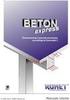 K+#$ Progetto - Esempio guidato (File Progetto.slu) La voce di menu Progetto Sez. Rett. è attiva solo per la sezione rettangolare. Viene spiegato passo-passo l uso del modulo Progetto facendo riferimento
K+#$ Progetto - Esempio guidato (File Progetto.slu) La voce di menu Progetto Sez. Rett. è attiva solo per la sezione rettangolare. Viene spiegato passo-passo l uso del modulo Progetto facendo riferimento
Manuale Utente Software ITACA
 Manuale Utente Software ITACA Indice 1. Accesso alle schermate... 3 2. Struttura dello strumento ITACA... 4 2.1. Barra dei Menù... 5 2.2. Barra di selezione dei moduli... 6 2.3. Struttura ad albero...
Manuale Utente Software ITACA Indice 1. Accesso alle schermate... 3 2. Struttura dello strumento ITACA... 4 2.1. Barra dei Menù... 5 2.2. Barra di selezione dei moduli... 6 2.3. Struttura ad albero...
Figura 1 - Finestra Tabella
 Capitolo IV Oggetti Creare una tabella Creare una tabella per inserire dei dati Per inserire una tabella premere il pulsante Tabella presente nella sezione Tabella della barra Inserisci. Viene visualizzata
Capitolo IV Oggetti Creare una tabella Creare una tabella per inserire dei dati Per inserire una tabella premere il pulsante Tabella presente nella sezione Tabella della barra Inserisci. Viene visualizzata
CdT (Calcolo di tiranti)
 Software CdT (Calcolo di tiranti) (Manuale d uso - Versione 1.0.0) www.edificiinmuratura.it info@edificiinmuratura.it COPYRIGHT Tutto il materiale contenuto nella confezione (CD contenente i file dei software,
Software CdT (Calcolo di tiranti) (Manuale d uso - Versione 1.0.0) www.edificiinmuratura.it info@edificiinmuratura.it COPYRIGHT Tutto il materiale contenuto nella confezione (CD contenente i file dei software,
ESEMPI APPLICATIVI. Analisi e verifica di sezioni in c.a., precompresso/post-teso e miste acciaio-calcestruzzo
 DORO Analisi e verifica di sezioni in c.a., precompresso/post-teso e miste acciaio-calcestruzzo dott. ing. FERRARI Alberto www.ferrarialberto.it ESEMPI APPLICATIVI Doro Esempi p. by FERRARI ing. Alberto
DORO Analisi e verifica di sezioni in c.a., precompresso/post-teso e miste acciaio-calcestruzzo dott. ing. FERRARI Alberto www.ferrarialberto.it ESEMPI APPLICATIVI Doro Esempi p. by FERRARI ing. Alberto
Generazione degli esecutivi delle strutture in acciaio
 Capitolo 21 Generazione degli esecutivi delle strutture in acciaio Questo capitolo presenta una panoramica dei comandi e delle procedure per la verifica e la generazione dei disegni delle strutture e dei
Capitolo 21 Generazione degli esecutivi delle strutture in acciaio Questo capitolo presenta una panoramica dei comandi e delle procedure per la verifica e la generazione dei disegni delle strutture e dei
SOLUZIONI. Con riferimento alla trave reticolare rappresentata in figura, determinare gli sforzi nelle aste. Equilibrio alla rotazione intornoa Q :
 COSTRUZIOI I ACCIAIO: TIPOLOGIE STRUTTURALI SOLUZIOI Esercizio 1 Con riferimento alla trave reticolare rappresentata in figura, determinare gli sforzi nelle aste Dati geometrici h =0.80m L=1.50m 0.80 arctg.49
COSTRUZIOI I ACCIAIO: TIPOLOGIE STRUTTURALI SOLUZIOI Esercizio 1 Con riferimento alla trave reticolare rappresentata in figura, determinare gli sforzi nelle aste Dati geometrici h =0.80m L=1.50m 0.80 arctg.49
Introduzione alle principali funzioni di
 Introduzione alle principali funzioni di Login Inserire nel campo Utente: nome.cognome Password: cognome o password personalizzata Tramite la funzione Resetta Password Premere successivamente la spunta
Introduzione alle principali funzioni di Login Inserire nel campo Utente: nome.cognome Password: cognome o password personalizzata Tramite la funzione Resetta Password Premere successivamente la spunta
Il nuovo software che dai risultati ottenuti in SAP2000 esegue la Progettazione e il Disegno delle armature di Edifici in c.a. e
 Il nuovo software che dai risultati ottenuti in SAP2000 esegue la Progettazione e il Disegno delle armature di Edifici in c.a. e genera le Relazioni previste dalle norme tecniche. Caratteristiche principali
Il nuovo software che dai risultati ottenuti in SAP2000 esegue la Progettazione e il Disegno delle armature di Edifici in c.a. e genera le Relazioni previste dalle norme tecniche. Caratteristiche principali
Piano ET. Indice. ET - Engineering Tools 1 SALDATURE. Sollecitazioni di calcolo. <S.T.A. DATA srl>
 UNIONI ACCIAIO 2 Piano ET Indice Parte I 3 ET - Engineering Tools 1 Area... elenco moduli installati 5 2 Area... pulsanti di controllo 6 3 Area... elenco lavori realizzati 7 4 Area... anteprima relazione
UNIONI ACCIAIO 2 Piano ET Indice Parte I 3 ET - Engineering Tools 1 Area... elenco moduli installati 5 2 Area... pulsanti di controllo 6 3 Area... elenco lavori realizzati 7 4 Area... anteprima relazione
SWF. Steel and Wood Frame MODULO PONTEGGI
 2 SWF Steel and Wood Frame MODULO PONTEGGI Il modulo ponteggi di SWF è stato sviluppato da STACEC in modo da offrire uno strumento completo per la gestione dei ponteggi metallici partendo dalla modellazione
2 SWF Steel and Wood Frame MODULO PONTEGGI Il modulo ponteggi di SWF è stato sviluppato da STACEC in modo da offrire uno strumento completo per la gestione dei ponteggi metallici partendo dalla modellazione
PROCEDURA PER L UTILIZZO DELLO SPAZIO CARTA.
 PROCEDURA PER L UTILIZZO DELLO SPAZIO CARTA. ing. G. Mongiello Versione aggiornata 201810 SI CONSIGLIA DI STAMPARE QUESTE ISTRUZIONI. ATTENZIONE: NON USARE IL FILE DEL LAYOUT DELLA MASCHERINA PER CREARE
PROCEDURA PER L UTILIZZO DELLO SPAZIO CARTA. ing. G. Mongiello Versione aggiornata 201810 SI CONSIGLIA DI STAMPARE QUESTE ISTRUZIONI. ATTENZIONE: NON USARE IL FILE DEL LAYOUT DELLA MASCHERINA PER CREARE
Cultura Tecnologica di Progetto
 Cultura Tecnologica di Progetto Politecnico di Milano Facoltà di Disegno Industriale - FOGLI DI CALCOLO - A.A. 2003-2004 2004 Foglio Elettronico Un foglio elettronico è un potente strumento di calcolo,
Cultura Tecnologica di Progetto Politecnico di Milano Facoltà di Disegno Industriale - FOGLI DI CALCOLO - A.A. 2003-2004 2004 Foglio Elettronico Un foglio elettronico è un potente strumento di calcolo,
Tutorial RELAZIONE INTERATTIVA
 Tutorial RELAZIONE INTERATTIVA Applicazioni Pratiche Creazione della relazione di calcolo del progetto di una struttura in c.a. Nel seguito verrà descritto il procedimento da seguire per generare i vari
Tutorial RELAZIONE INTERATTIVA Applicazioni Pratiche Creazione della relazione di calcolo del progetto di una struttura in c.a. Nel seguito verrà descritto il procedimento da seguire per generare i vari
Disegno delle carpenterie di piano
 Capitolo 15 Disegno delle carpenterie di piano Questo capitolo presenta una panoramica dei comandi e delle procedure per la generazione degli esecutivi delle carpenterie di piano. Verranno affrontati i
Capitolo 15 Disegno delle carpenterie di piano Questo capitolo presenta una panoramica dei comandi e delle procedure per la generazione degli esecutivi delle carpenterie di piano. Verranno affrontati i
Release 4.0. (Update number _01) Copyright of Gruppo Sismica s.r.l. ITALY
 Release 4.0 NOVITA E PRIMO UTILIZZO (Update number 1.0 20170228_01) Copyright of ITALY 3DMacro - Release 4.0 Novità e primo utilizzo Premessa Nel presente tutorial vengono descritte le fasi di Installazione
Release 4.0 NOVITA E PRIMO UTILIZZO (Update number 1.0 20170228_01) Copyright of ITALY 3DMacro - Release 4.0 Novità e primo utilizzo Premessa Nel presente tutorial vengono descritte le fasi di Installazione
SPAC Automazione 2019
 SPAC Automazione 2019 Utilizzo della finestra Gestione Commesse Esercitazione per l apprendimento e l utilizzo dei comandi Rev. 0-2019 Ambiente di lavoro 1 Ambiente di lavoro Descrizione dell ambiente
SPAC Automazione 2019 Utilizzo della finestra Gestione Commesse Esercitazione per l apprendimento e l utilizzo dei comandi Rev. 0-2019 Ambiente di lavoro 1 Ambiente di lavoro Descrizione dell ambiente
Un esempio di calcolo svolto, corrispondente al file di dati Lezione_GiuntoFlangiato.Gfl, è disponibile all indirizzo:
 K+#$ PRESENTAZIONE DEL PROGRAMMA GIUNTO FLANGIATO Il programma esegue la Verifica e il Progetto dei giunti trave-colonna flangiati in base all Appendice J dell Eurocodice3. In particolare la funzione progetto
K+#$ PRESENTAZIONE DEL PROGRAMMA GIUNTO FLANGIATO Il programma esegue la Verifica e il Progetto dei giunti trave-colonna flangiati in base all Appendice J dell Eurocodice3. In particolare la funzione progetto
Calcolo delle aste composte
 L acciaio. Strutture in acciaio 1 Calcolo delle aste composte Calcolo della snellezza equivalente La snellezza equivalente viene calcolata con le seguenti relazioni: aste calastrellate: λ eq λ y + λ 1
L acciaio. Strutture in acciaio 1 Calcolo delle aste composte Calcolo della snellezza equivalente La snellezza equivalente viene calcolata con le seguenti relazioni: aste calastrellate: λ eq λ y + λ 1
CatastoEnti. Sistema Informativo Territoriale Cittadino. Manuale di utilizzo (ver. 1.0)
 CatastoEnti Sistema Informativo Territoriale Cittadino Manuale di utilizzo (ver. 1.0) Indice Applicativo CatastoEnti SIT Cittadino... 1 Le aree di lavoro... 2 Area della mappa... 3 Area Livelli... 3 Comandi
CatastoEnti Sistema Informativo Territoriale Cittadino Manuale di utilizzo (ver. 1.0) Indice Applicativo CatastoEnti SIT Cittadino... 1 Le aree di lavoro... 2 Area della mappa... 3 Area Livelli... 3 Comandi
Key features: elementi in legno
 Key features: elementi in legno è un software per il calcolo strutturale ad elementi finiti. Prevede l input di elementi in legno ma anche di fondazioni in cemento armato, la modellazione ad elementi finiti
Key features: elementi in legno è un software per il calcolo strutturale ad elementi finiti. Prevede l input di elementi in legno ma anche di fondazioni in cemento armato, la modellazione ad elementi finiti
IDEA Connections. Manuale Utente
 Manuale utente IDEA Connections IDEA Connections Manuale Utente Manuale utente IDEA Connections Content 1.1 Requisiti di sistema... 5 1.1 Installazione... 5 2 Interfaccia utente... 6 2.1 Vista 3D nella
Manuale utente IDEA Connections IDEA Connections Manuale Utente Manuale utente IDEA Connections Content 1.1 Requisiti di sistema... 5 1.1 Installazione... 5 2 Interfaccia utente... 6 2.1 Vista 3D nella
Gestione contabile Sommario
 Gestione contabile Sommario Riconciliazioni Bancarie...2 Inserimento di Movimenti Bancari...2 Stampa dei Movimenti Bancari...4 Riconciliazione...5 Riconciliazione automatica...8 Riconciliazione manuale...8
Gestione contabile Sommario Riconciliazioni Bancarie...2 Inserimento di Movimenti Bancari...2 Stampa dei Movimenti Bancari...4 Riconciliazione...5 Riconciliazione automatica...8 Riconciliazione manuale...8
Microsoft Word (parte I) Mirko Gombia Università di Bologna
 Microsoft Word (parte I) Mirko Gombia Università di Bologna Cenni preliminari Microsoft Word è un programma del pacchetto Office di Microsoft È un software dedicato alla creazione di testi, ma non solo
Microsoft Word (parte I) Mirko Gombia Università di Bologna Cenni preliminari Microsoft Word è un programma del pacchetto Office di Microsoft È un software dedicato alla creazione di testi, ma non solo
TRAVI E PILASTRI S.T.A. DATA srl C.so Raffaello, Torino Tel fax
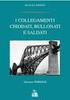 TRAVI E PILASTRI S.T.A. DATA srl C.so Raffaello, 12 10126 Torino Tel. 011 6699345 fax 011 6699375 www.stadata.com Piano c.a. 1.1 Descrizione Piano è il modulo centrale dedicato alla gestione del progetto
TRAVI E PILASTRI S.T.A. DATA srl C.so Raffaello, 12 10126 Torino Tel. 011 6699345 fax 011 6699375 www.stadata.com Piano c.a. 1.1 Descrizione Piano è il modulo centrale dedicato alla gestione del progetto
Proprietà geometriche ed inerziali di sezioni generiche. dott. ing. FERRARI Alberto ESEMPI APPLICATIVI
 SEZIONI Proprietà geometriche ed inerziali di sezioni generiche dott. ing. FERRARI Alberto www.ferrarialberto.it ESEMPI APPLICATIVI Sezioni - Esempi applicativi PREMESSA Di seguito sono riportati alcuni
SEZIONI Proprietà geometriche ed inerziali di sezioni generiche dott. ing. FERRARI Alberto www.ferrarialberto.it ESEMPI APPLICATIVI Sezioni - Esempi applicativi PREMESSA Di seguito sono riportati alcuni
PhoneTime. Introduzione e Installazione...2 Avvio di PhoneTime...3 Impostazioni e configurazione dispositivi...4 Specifiche Tecniche...
 PhoneTime Introduzione e Installazione...2 Avvio di PhoneTime...3 Impostazioni e configurazione dispositivi...4 Specifiche Tecniche...10 Introduzione e Installazione Per utilizzare la nuova procedura di
PhoneTime Introduzione e Installazione...2 Avvio di PhoneTime...3 Impostazioni e configurazione dispositivi...4 Specifiche Tecniche...10 Introduzione e Installazione Per utilizzare la nuova procedura di
Nuovo Compufix 8. Veloce intuitivo ed affidabile. Guida al dimensionamento dei fissaggi per dispositivi anticaduta secondo UNI EN 795
 Nuovo Compufix 8 Veloce intuitivo ed affidabile Guida al dimensionamento dei fissaggi per dispositivi anticaduta secondo UNI EN 795 Il software per il calcolo di fissaggi chimici e meccanici oggi anche
Nuovo Compufix 8 Veloce intuitivo ed affidabile Guida al dimensionamento dei fissaggi per dispositivi anticaduta secondo UNI EN 795 Il software per il calcolo di fissaggi chimici e meccanici oggi anche
Sono resi disponibili 3 file Revit relativi a 4 serie di Facciate Ventilate di Florim Solutions. Nello specifico:
 Anteprima delle serie Florim Sono resi disponibili 3 file Revit relativi a 4 serie di Facciate Ventilate di Florim Solutions. Nello specifico: - Florim_S1 System contenente il modello digitalizzato del
Anteprima delle serie Florim Sono resi disponibili 3 file Revit relativi a 4 serie di Facciate Ventilate di Florim Solutions. Nello specifico: - Florim_S1 System contenente il modello digitalizzato del
Stati Limite V EDIMUR 2015 COMANDI BASE
 2015 COMANDI BASE Dati Generali Come prima operazione, definiamo i dati generali del progetto, i Parametri dell edificio, ed i parametri sismici. Geometria Struttura Nodi L inserimento dei nodi può essere
2015 COMANDI BASE Dati Generali Come prima operazione, definiamo i dati generali del progetto, i Parametri dell edificio, ed i parametri sismici. Geometria Struttura Nodi L inserimento dei nodi può essere
Capitolo 30: Importazione di una pianta esterna non creata con Masterchef
 Capitolo 30: Importazione di una pianta esterna non creata con Masterchef Avviate MasterChef dall icona presente sul vostro Desktop. Nota: Se state utilizzando una versione dimostrativa, una volta caricato
Capitolo 30: Importazione di una pianta esterna non creata con Masterchef Avviate MasterChef dall icona presente sul vostro Desktop. Nota: Se state utilizzando una versione dimostrativa, una volta caricato
Arch. Antonella Cafiero Studio di Architettura Lighting Design ss 275 km Miggiano -LEwww.cafieroarchitettura.it.
 7 - Disegno e modifica di oggetti (Parte II) Disegno di archi e circonferenze Disegno di polilinee Disegno di rettangoli Disegno di poligoni regolari Spostamento di oggetti Copia di oggetti Copia speculare
7 - Disegno e modifica di oggetti (Parte II) Disegno di archi e circonferenze Disegno di polilinee Disegno di rettangoli Disegno di poligoni regolari Spostamento di oggetti Copia di oggetti Copia speculare
U.T.E Università della Terza Età
 U.T.E Università della Terza Età Sede di Novate Milanese Corso Informatica Approfondimento FOGLIO ELETTRONICO Docente: Giovanni Pozzi FOGLIO ELETTRONICO MS-Excel E un programma che permette di effettuare:
U.T.E Università della Terza Età Sede di Novate Milanese Corso Informatica Approfondimento FOGLIO ELETTRONICO Docente: Giovanni Pozzi FOGLIO ELETTRONICO MS-Excel E un programma che permette di effettuare:
SIFORM BORSE. 1 Informazioni generali
 SIFORM BORSE 1 Informazioni generali...1 1.1 Registrazione nuovo utente...2 2 Presentazione domande...4 2.1 Inserimento di un azienda...11 1 Informazioni generali Le domande/progetti vanno presentati utilizzando
SIFORM BORSE 1 Informazioni generali...1 1.1 Registrazione nuovo utente...2 2 Presentazione domande...4 2.1 Inserimento di un azienda...11 1 Informazioni generali Le domande/progetti vanno presentati utilizzando
S.C.S. - survey CAD system Tel. 045 /
 4 - Disegna FIGURA 4.1 Il menu a tendina Disegna contiene un gruppo di comandi di disegno base CAD quali punto, linea, polilinea, ecc. ed un gruppo di comandi appositi di disegno topografico per l integrazione
4 - Disegna FIGURA 4.1 Il menu a tendina Disegna contiene un gruppo di comandi di disegno base CAD quali punto, linea, polilinea, ecc. ed un gruppo di comandi appositi di disegno topografico per l integrazione
3.5.1 PREPARAZ1ONE I documenti che si possono creare con la stampa unione sono: lettere, messaggi di posta elettronica, o etichette.
 3.5 STAMPA UNIONE Le funzioni della stampa unione (o stampa in serie) permettono di collegare un documento principale con un elenco di nominativi e indirizzi, creando così tanti esemplari uguali nel contenuto,
3.5 STAMPA UNIONE Le funzioni della stampa unione (o stampa in serie) permettono di collegare un documento principale con un elenco di nominativi e indirizzi, creando così tanti esemplari uguali nel contenuto,
Generazione degli esecutivi dei plinti in c.a.
 Capitolo 19 Generazione degli esecutivi dei plinti in c.a. Questo capitolo presenta una panoramica dei comandi e delle procedure per la generazione delle armature e dei disegni dei plinti in c.a.. Verranno
Capitolo 19 Generazione degli esecutivi dei plinti in c.a. Questo capitolo presenta una panoramica dei comandi e delle procedure per la generazione delle armature e dei disegni dei plinti in c.a.. Verranno
Windows. La prima realizzazione di un ambiente grafico si deve alla Apple (1984) per il suo Macintosh. La gestione dei file conserva la logica del DOS
 Windows La prima realizzazione di un ambiente grafico si deve alla Apple (1984) per il suo Macintosh La gestione dei file conserva la logica del DOS Funzionalità di un S.O. Gestione dei file Gestione dei
Windows La prima realizzazione di un ambiente grafico si deve alla Apple (1984) per il suo Macintosh La gestione dei file conserva la logica del DOS Funzionalità di un S.O. Gestione dei file Gestione dei
Con riferimento alla trave reticolare rappresentata in figura, determinare gli sforzi nelle aste. Equilibrio alla rotazione intorno a Q :
 UIVERSITA DEGLI STUDI ROMA TRE Facolta di Ingegneria Corso di Laurea in Ingegneria Civile Anno Accademico 0/0 Corso di Tecnica delle Costruzioni Prof. Gianmarco de Felice ESERCITAZIOE COSTRUZIOI I ACCIAIO:
UIVERSITA DEGLI STUDI ROMA TRE Facolta di Ingegneria Corso di Laurea in Ingegneria Civile Anno Accademico 0/0 Corso di Tecnica delle Costruzioni Prof. Gianmarco de Felice ESERCITAZIOE COSTRUZIOI I ACCIAIO:
3.4 Inserimento di immagini
 Ripristina per riportare ai valore iniziali la scheda in uso (la finestra di dialogo resta aperta). 3.4 Inserimento di immagini Per inserire un'immagine all'interno del documento: posizionare il cursore
Ripristina per riportare ai valore iniziali la scheda in uso (la finestra di dialogo resta aperta). 3.4 Inserimento di immagini Per inserire un'immagine all'interno del documento: posizionare il cursore
CALCOLO AGLI S.L.U. DI CAPRIATA IN LEGNO TIPO PALLADIO (ai sensi del D.M. 17/01/2018) P (KN/m) P E N FE N DE N BE N BF N BD
 CALCOLO AGLI S.L.U. DI CAPRIATA IN LEGNO TIPO PALLADIO (ai sensi del D.M. 17/01/2018) Editare descrizione: es. Il solaio di copertura sarà portato da capriate in legno del tipo alla Palladio con estremi
CALCOLO AGLI S.L.U. DI CAPRIATA IN LEGNO TIPO PALLADIO (ai sensi del D.M. 17/01/2018) Editare descrizione: es. Il solaio di copertura sarà portato da capriate in legno del tipo alla Palladio con estremi
Esercitazione n. 6: Verifica di una struttura di copertura in legno
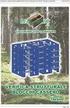 Esercitazione n. 6: Verifica di una struttura di copertura in legno In questa semplice esercitazione di progettazione vengono eseguite le verifiche su una capriata di copertura con struttura in legno.
Esercitazione n. 6: Verifica di una struttura di copertura in legno In questa semplice esercitazione di progettazione vengono eseguite le verifiche su una capriata di copertura con struttura in legno.
cliccare su: SCELTA CLASSE
 cliccare su: SCELTA CLASSE cliccare 2 volte su: SCRUTINI_2008 (se non è già selezionato e 1 volta sulla classe da scrutinare) e poi su OK e OK 1 cliccare nel menù a sinistra su VALUTAZIONE e poi INTERA
cliccare su: SCELTA CLASSE cliccare 2 volte su: SCRUTINI_2008 (se non è già selezionato e 1 volta sulla classe da scrutinare) e poi su OK e OK 1 cliccare nel menù a sinistra su VALUTAZIONE e poi INTERA
TUTORIAL del Modulo CEMENTO ARMATO
 TUTORIAL del Modulo CEMENTO ARMATO Progettare un setto in cemento armato Progettare un setto in cemento armato Il progetto di un setto in cemento armato soggetto alle sole azioni membranali, in TRAVILOG,
TUTORIAL del Modulo CEMENTO ARMATO Progettare un setto in cemento armato Progettare un setto in cemento armato Il progetto di un setto in cemento armato soggetto alle sole azioni membranali, in TRAVILOG,
SOFTWARE DI CALCOLO DEGLI EDIFICI IN MURATURA IN ZONA SISMICA RELAZIONE INTERVENTO LOCALIZZATO. Stati Limite V
 EDIMUR Stati Limite V.2015.1 SOFTWARE DI CALCOLO DEGLI EDIFICI IN MURATURA IN ZONA SISMICA RELAZIONE INTERVENTO LOCALIZZATO 1. Introduzione Con riferimento a quanto indicato nel D.M. 14 gennaio 2008 Norme
EDIMUR Stati Limite V.2015.1 SOFTWARE DI CALCOLO DEGLI EDIFICI IN MURATURA IN ZONA SISMICA RELAZIONE INTERVENTO LOCALIZZATO 1. Introduzione Con riferimento a quanto indicato nel D.M. 14 gennaio 2008 Norme
ALLEGATO CORPO PRINCIPALE
 Committente : Provincia Regionale di Ragusa Località : Porto di Pozzallo (RG) Opera : Realizzazione della stazione passeggeri nel porto di Pozzallo ALLEGATO CORPO PRINCIPALE 1. VERIFICHE DEI NODI TRAVE
Committente : Provincia Regionale di Ragusa Località : Porto di Pozzallo (RG) Opera : Realizzazione della stazione passeggeri nel porto di Pozzallo ALLEGATO CORPO PRINCIPALE 1. VERIFICHE DEI NODI TRAVE
Capitolo 16: Piano di lavoro speciale
 Capitolo 16: Piano di lavoro speciale Avviate MasterChef dall icona presente sul vostro Desktop. Nota: Se state utilizzando una versione dimostrativa, una volta caricato il programma, un messaggio vi comunicherà
Capitolo 16: Piano di lavoro speciale Avviate MasterChef dall icona presente sul vostro Desktop. Nota: Se state utilizzando una versione dimostrativa, una volta caricato il programma, un messaggio vi comunicherà
9.1. Esempio di progettazione della struttura di barra con l uso degli schermi del sistema Robot Millennium
 pagina: 342 9. ESEMPI ATTENZIONE: Negli esempi riportati sotto, il principio di indicazione dell origine dell estremità delle barre è seguente: Per esempio, la formula (0,0,6) (8,0,6) significa che l origine
pagina: 342 9. ESEMPI ATTENZIONE: Negli esempi riportati sotto, il principio di indicazione dell origine dell estremità delle barre è seguente: Per esempio, la formula (0,0,6) (8,0,6) significa che l origine
Sommario. Sommario. 1. Scala/Aiuto alla realizzazione 1.1 Obiettivi 1.2 Prerequisiti 1.3 Attività 1.4 Approccio
 Sommario Sommario 1. Scala/Aiuto alla realizzazione 1.1 Obiettivi 1.2 Prerequisiti 1.3 Attività 1.4 Approccio 2. Attività 2.1 Inizio 2.2 Disegno della Pianta 2.3 Disegno della Linea di passaggio 2.4 Determinazione
Sommario Sommario 1. Scala/Aiuto alla realizzazione 1.1 Obiettivi 1.2 Prerequisiti 1.3 Attività 1.4 Approccio 2. Attività 2.1 Inizio 2.2 Disegno della Pianta 2.3 Disegno della Linea di passaggio 2.4 Determinazione
Sommario. Avvio del programma... 2 I menu e le toolbar... 3 I menu... 3 Le toolbar... 4 Il 3D... 6 Opzioni... 7 Bluetooth... 8 Quadratura stanza...
 Sommario Avvio del programma... 2 I menu e le toolbar... 3 I menu... 3 Le toolbar... 4 Il 3D... 6 Opzioni... 7 Bluetooth... 8 Quadratura stanza... 9 Avvio del programma All avvio del programma, è possibile
Sommario Avvio del programma... 2 I menu e le toolbar... 3 I menu... 3 Le toolbar... 4 Il 3D... 6 Opzioni... 7 Bluetooth... 8 Quadratura stanza... 9 Avvio del programma All avvio del programma, è possibile
versione 12 chalet Stato: 08/03
 chalet versione 12 Stato: 08/03 1. Introduzione Il presente promemoria, completo di qualche esempio di parametrizzazione, consente all utente di trovare le informazioni principali riguardanti gli assemblaggi
chalet versione 12 Stato: 08/03 1. Introduzione Il presente promemoria, completo di qualche esempio di parametrizzazione, consente all utente di trovare le informazioni principali riguardanti gli assemblaggi
PRESENTAZIONE OFFERTA PER FORNITORI
 16/03/2018 Manuale PRESENTAZIONE OFFERTA PER FORNITORI Manuale presentazione offerta 1 pagina INDICE 1. Accesso al portale e presentazione offerte...3 2. Presenta Offerta Passo 1: Forma di partecipazione...6
16/03/2018 Manuale PRESENTAZIONE OFFERTA PER FORNITORI Manuale presentazione offerta 1 pagina INDICE 1. Accesso al portale e presentazione offerte...3 2. Presenta Offerta Passo 1: Forma di partecipazione...6
-&3%/ Per quanto riguarda il valore delle portate massime che si intende applicare ai cassetti, la situazione è riassunta dalla seguente tabella;
 !"# #$$#"%&'( (##"# )**&)+,)-!./0)*1110,)-!./0)*!"# #$$#"%&'( (##"# *&)23+-0-4--56 %--0.),0-,-%323 -&3%/ La presente relazione ha lo scopo di definire e di verificare la situazione dei carichi e delle
!"# #$$#"%&'( (##"# )**&)+,)-!./0)*1110,)-!./0)*!"# #$$#"%&'( (##"# *&)23+-0-4--56 %--0.),0-,-%323 -&3%/ La presente relazione ha lo scopo di definire e di verificare la situazione dei carichi e delle
Esempio Guidato 3. Progetto di una struttura in acciaio
 Esempio Guidato 3 Progetto di una struttura in acciaio Esempio guidato 3 Pag. 1 Esempio Guidato 3 - Progetto di una struttura in acciaio In questo Tutorial viene eseguito il calcolo completo di una struttura
Esempio Guidato 3 Progetto di una struttura in acciaio Esempio guidato 3 Pag. 1 Esempio Guidato 3 - Progetto di una struttura in acciaio In questo Tutorial viene eseguito il calcolo completo di una struttura
PowerFATT Modulo di vendita al banco e. Stampa su dispositivi fiscali
 PowerFATT Modulo di vendita al banco e Stampa su dispositivi fiscali Il software PowerFATT comprende un modulo di vendita al banco con il quale è possibile vendere gli articoli inseriti, come con un normale
PowerFATT Modulo di vendita al banco e Stampa su dispositivi fiscali Il software PowerFATT comprende un modulo di vendita al banco con il quale è possibile vendere gli articoli inseriti, come con un normale
U.T.E FOGLIO ELETTRONICO. Università della Terza Età. Sede di Novate Milanese. Corso Informatica Approfondimento. Docente: Giovanni Pozzi
 U.T.E Università della Terza Età Sede di Novate Milanese Corso Informatica Approfondimento FOGLIO ELETTRONICO Docente: Giovanni Pozzi FOGLIO ELETTRONICO MS-Excel E un programma che permette di effettuare:
U.T.E Università della Terza Età Sede di Novate Milanese Corso Informatica Approfondimento FOGLIO ELETTRONICO Docente: Giovanni Pozzi FOGLIO ELETTRONICO MS-Excel E un programma che permette di effettuare:
Dettagli sulle costruzioni lignee HO12
 Dettagli sulle costruzioni lignee HO12 Guida dell'utente Friedrich + Lochner GmbH 2006 F+L im Internet www.frilo.de E-Mail: info@frilo.de HO12 Guida dell'utente, Versione 1/2006 Programma HO12 1 F+L- Programma:
Dettagli sulle costruzioni lignee HO12 Guida dell'utente Friedrich + Lochner GmbH 2006 F+L im Internet www.frilo.de E-Mail: info@frilo.de HO12 Guida dell'utente, Versione 1/2006 Programma HO12 1 F+L- Programma:
CALCOLO AGLI S.L.U. DI CAPRIATA IN LEGNO TIPO PALLADIO (ai sensi del D.M. 14/01/2008)
 CALCOLO AGLI S.L.U. DI CAPRIATA IN LEGNO TIPO PALLADIO (ai sensi del D.M. 14/01/2008) Editare descrizione: es. Il solaio di copertura sarà portato da capriate in legno del tipo alla Palladio con estremi
CALCOLO AGLI S.L.U. DI CAPRIATA IN LEGNO TIPO PALLADIO (ai sensi del D.M. 14/01/2008) Editare descrizione: es. Il solaio di copertura sarà portato da capriate in legno del tipo alla Palladio con estremi
Ambiente grafico. S.T.A. DATA srl - Corso Raffaello, Torino - Numero verde
 2 Alla base del successo di Axis VM c è uno studio molto approfondito sull ergonomia del software; questo studio ha permesso di progettare Axis VM in base a regole che ne determinano la straordinaria operatività.
2 Alla base del successo di Axis VM c è uno studio molto approfondito sull ergonomia del software; questo studio ha permesso di progettare Axis VM in base a regole che ne determinano la straordinaria operatività.
Esercitazioni guidate di progettazione con PRO_SAP
 Esempi guidati Esercitazioni guidate di progettazione con PRO_SAP In questo capitolo vengono presentate alcune esercitazioni di progettazione con PRO_SAP, che in alcuni casi andranno dall input della struttura,
Esempi guidati Esercitazioni guidate di progettazione con PRO_SAP In questo capitolo vengono presentate alcune esercitazioni di progettazione con PRO_SAP, che in alcuni casi andranno dall input della struttura,
Bando di cooperazione internazionale Manuale per la compilazione della Relazione intermedia del progetto finanziato
 Bando di cooperazione internazionale Manuale per la compilazione della Relazione intermedia del progetto finanziato Indice Introduzione... 2 Informazioni utili... 2 Compilazione Relazione Intermedia...
Bando di cooperazione internazionale Manuale per la compilazione della Relazione intermedia del progetto finanziato Indice Introduzione... 2 Informazioni utili... 2 Compilazione Relazione Intermedia...
Generazione degli esecutivi dei collegamenti per le strutture in legno. 2S.I. s.r.l. Ing. Alberto Marin Ing. Luca Bacilieri
 Generazione degli esecutivi dei collegamenti per le strutture in legno 2S.I. s.r.l. www.2si.it Ing. Alberto Marin Ing. Luca Bacilieri 2013-10 Sommario Riferimenti normativi Tipologie di collegamento Il
Generazione degli esecutivi dei collegamenti per le strutture in legno 2S.I. s.r.l. www.2si.it Ing. Alberto Marin Ing. Luca Bacilieri 2013-10 Sommario Riferimenti normativi Tipologie di collegamento Il
Cloud Fattura. Manuale Creazione Fattura Elettronica Versione Titolo: CloudFattura. Versione
 Cloud Fattura Manuale Creazione Fattura Elettronica OPEN Dot Com Spa Sede amministrativa: Corso Francia, 121d 12100 Cuneo Tel. 0171 700700 Fax 800 136814 www.opendotcom.it parcella@opendotcom.it 1/20 1
Cloud Fattura Manuale Creazione Fattura Elettronica OPEN Dot Com Spa Sede amministrativa: Corso Francia, 121d 12100 Cuneo Tel. 0171 700700 Fax 800 136814 www.opendotcom.it parcella@opendotcom.it 1/20 1
Prenotazioni. Manuale d uso portale freschi.reginasrl.com. Ufficio EDP 04/10/2013
 Prenotazioni Manuale d uso portale freschi.reginasrl.com Ufficio EDP 04/10/2013 Sommario Introduzione... 2 Accesso... 3 Schermata iniziale, lista prenotazioni.... 4 Inserire una prenotazione... 5 Modificare
Prenotazioni Manuale d uso portale freschi.reginasrl.com Ufficio EDP 04/10/2013 Sommario Introduzione... 2 Accesso... 3 Schermata iniziale, lista prenotazioni.... 4 Inserire una prenotazione... 5 Modificare
SISTEMA ANTICADUTA SULLA COPERTURA DELL EDIFICIO.
 SISTEMA ANTICADUTA SULLA COPERTURA DELL EDIFICIO. Si prevede un dispositivo di ancoraggio di classe C, ovvero una linea di ancoraggio flessibile orizzontale, lunga complessivamente 10 m, in un unica campata,
SISTEMA ANTICADUTA SULLA COPERTURA DELL EDIFICIO. Si prevede un dispositivo di ancoraggio di classe C, ovvero una linea di ancoraggio flessibile orizzontale, lunga complessivamente 10 m, in un unica campata,
MANUALE UTENTE - NOZIONI PRELIMINARI PER L ACCESSO E LA NAVIGAZIONE
 ADVANCED ENVIRONMENT FOR VIRTUAL COMMUNITIES MANUALE UTENTE - NOZIONI PRELIMINARI PER L ACCESSO E LA NAVIGAZIONE Vers. 1.0 Adevico è un prodotto I diritti di traduzione, riproduzione, di memorizzazione
ADVANCED ENVIRONMENT FOR VIRTUAL COMMUNITIES MANUALE UTENTE - NOZIONI PRELIMINARI PER L ACCESSO E LA NAVIGAZIONE Vers. 1.0 Adevico è un prodotto I diritti di traduzione, riproduzione, di memorizzazione
Il punzonamento. Catania, 18 marzo 2004 Pier Paolo Rossi
 Il punzonamento Catania, 18 marzo 2004 Pier Paolo Rossi PUNZONAMENTO 4.3.4 Generalità. Il punzonamento può risultare da un carico concentrato o da una reazione agente su un area relativamente piccola di
Il punzonamento Catania, 18 marzo 2004 Pier Paolo Rossi PUNZONAMENTO 4.3.4 Generalità. Il punzonamento può risultare da un carico concentrato o da una reazione agente su un area relativamente piccola di
Analisi lineare statica e dinamica modale con spettro di risposta per telai piani. dott. ing. FERRARI Alberto ESEMPI APPLICATIVI
 T2D Analisi lineare statica e dinamica modale con spettro di risposta per telai piani dott. ing. FERRARI Alberto ESEMPI APPLICATIVI T2d Analisi lineare statica e dinamica modale con spettro di risposta
T2D Analisi lineare statica e dinamica modale con spettro di risposta per telai piani dott. ing. FERRARI Alberto ESEMPI APPLICATIVI T2d Analisi lineare statica e dinamica modale con spettro di risposta
PROGRAMMA TOMBOLA E STAMPA Melfi Fulvio Tutti i diritti Riservati 2.16 Schermata di gioco
 2.16 Schermata di gioco Cliccare sui pulsanti di funzione per il gioco o alternativamente usare la barra spazio. Pulsante schermo intero continua la chiamata portando il numero estratto a tutto schermo.
2.16 Schermata di gioco Cliccare sui pulsanti di funzione per il gioco o alternativamente usare la barra spazio. Pulsante schermo intero continua la chiamata portando il numero estratto a tutto schermo.
Università degli Studi Guglielmo Marconi
 Analisi elementi strutturali di un edificio in CA il Solaio + la trave (I) Solaio: Argomenti Esempio progetto solaio a 2 campate di luce uguale 5 m Diverse fasi procedimento di metodologia di calcolo:
Analisi elementi strutturali di un edificio in CA il Solaio + la trave (I) Solaio: Argomenti Esempio progetto solaio a 2 campate di luce uguale 5 m Diverse fasi procedimento di metodologia di calcolo:
14Ex-Cap11.qxd :20 Pagina Le macro
 14Ex-Cap11.qxd 21-12-2006 11:20 Pagina 203 11 Le macro Creare le macro Registrare una macro Eseguire una macro Riferimenti assoluti e relativi nelle macro Assegnare un pulsante a una macro Modificare una
14Ex-Cap11.qxd 21-12-2006 11:20 Pagina 203 11 Le macro Creare le macro Registrare una macro Eseguire una macro Riferimenti assoluti e relativi nelle macro Assegnare un pulsante a una macro Modificare una
Importazione da file DXF-DWG
 TUTORIAL di TERMOLOG Importazione da file DXF-DWG Gli elementi strutturali che compongono l edificio possono essere disegnati direttamente sull area di lavoro oppure, come è conveniente nella maggior parte
TUTORIAL di TERMOLOG Importazione da file DXF-DWG Gli elementi strutturali che compongono l edificio possono essere disegnati direttamente sull area di lavoro oppure, come è conveniente nella maggior parte
GUIDA RAPIDA EDILCONNECT
 1 GUIDA RAPIDA EDILCONNECT Prima di iniziare In EdilConnect è spesso presente il simbolo vicino ai campi di inserimento. Passando il mouse sopra tale simbolo viene visualizzato un aiuto contestuale relativo
1 GUIDA RAPIDA EDILCONNECT Prima di iniziare In EdilConnect è spesso presente il simbolo vicino ai campi di inserimento. Passando il mouse sopra tale simbolo viene visualizzato un aiuto contestuale relativo
GUIDA ALLA REGISTRAZIONE
 GUIDA ALLA REGISTRAZIONE 1. Collegarsi al sito internet www.apservice.it/pslatina 2. Cliccare su registrati (fig. a) e nella nuova finestra inserire i dati richiesti e cliccare sul bottone REGISTRATI per
GUIDA ALLA REGISTRAZIONE 1. Collegarsi al sito internet www.apservice.it/pslatina 2. Cliccare su registrati (fig. a) e nella nuova finestra inserire i dati richiesti e cliccare sul bottone REGISTRATI per
IMPORTAZIONE PRESENZE DA RILEVATORI ELETTRONICI E MODULO TIMBRATURE. Indice
 IMPORTAZIONE PRESENZE DA RILEVATORI ELETTRONICI E MODULO TIMBRATURE Indice Introduzione Associazione del numero di badge ai nominativi Importazione delle timbrature da tracciato Importazione automatica
IMPORTAZIONE PRESENZE DA RILEVATORI ELETTRONICI E MODULO TIMBRATURE Indice Introduzione Associazione del numero di badge ai nominativi Importazione delle timbrature da tracciato Importazione automatica
PILASTRI. Il modulo calcola agli stati limite secondo le Norme Tecniche per le Costruzioni (D.M ). Il modulo si presenta nel seguente modo:
 PILASTRI Il modulo Pilastri di Dolmen permette il progetto e la verifica di pilastrate importate dal modello tridimensionale. E possibile utilizzare Pilastri anche per creare nuovi elementi senza adoperare
PILASTRI Il modulo Pilastri di Dolmen permette il progetto e la verifica di pilastrate importate dal modello tridimensionale. E possibile utilizzare Pilastri anche per creare nuovi elementi senza adoperare
Capitolo 19: Creazione del layout di stampa
 Capitolo 19: Creazione del layout di stampa Avviate MasterChef dall icona presente sul vostro Desktop. Nota: Se state utilizzando una versione dimostrativa, una volta caricato il programma, un messaggio
Capitolo 19: Creazione del layout di stampa Avviate MasterChef dall icona presente sul vostro Desktop. Nota: Se state utilizzando una versione dimostrativa, una volta caricato il programma, un messaggio
ANALISI TERMICA DI UNA TRAVE TRALICCIATA PREM
 Luogo, Milano Data 03/11/2016 DIPARTIMENTO DI ARCHITETTURA, INGEGNERIA DELLE COSTRUZIONI E AMBIENTE COSTRUITO Indirizzo Piazza L. da Vinci 32 20113 Milano ANALISI TERMICA DI UNA TRAVE TRALICCIATA PREM
Luogo, Milano Data 03/11/2016 DIPARTIMENTO DI ARCHITETTURA, INGEGNERIA DELLE COSTRUZIONI E AMBIENTE COSTRUITO Indirizzo Piazza L. da Vinci 32 20113 Milano ANALISI TERMICA DI UNA TRAVE TRALICCIATA PREM
Sistema videoconferenza AVAYA XT4300 Regione Toscana Guida rapida all utilizzo
 Sistema videoconferenza AVAYA XT4300 Regione Toscana Guida rapida all utilizzo Redazione a cura del settore I.T.S.S.I Versione 1.0 del 05/05/2016 1 1 Introduzione...3 1.1. Accensione del sistema...3 1.2.
Sistema videoconferenza AVAYA XT4300 Regione Toscana Guida rapida all utilizzo Redazione a cura del settore I.T.S.S.I Versione 1.0 del 05/05/2016 1 1 Introduzione...3 1.1. Accensione del sistema...3 1.2.
